Page 1
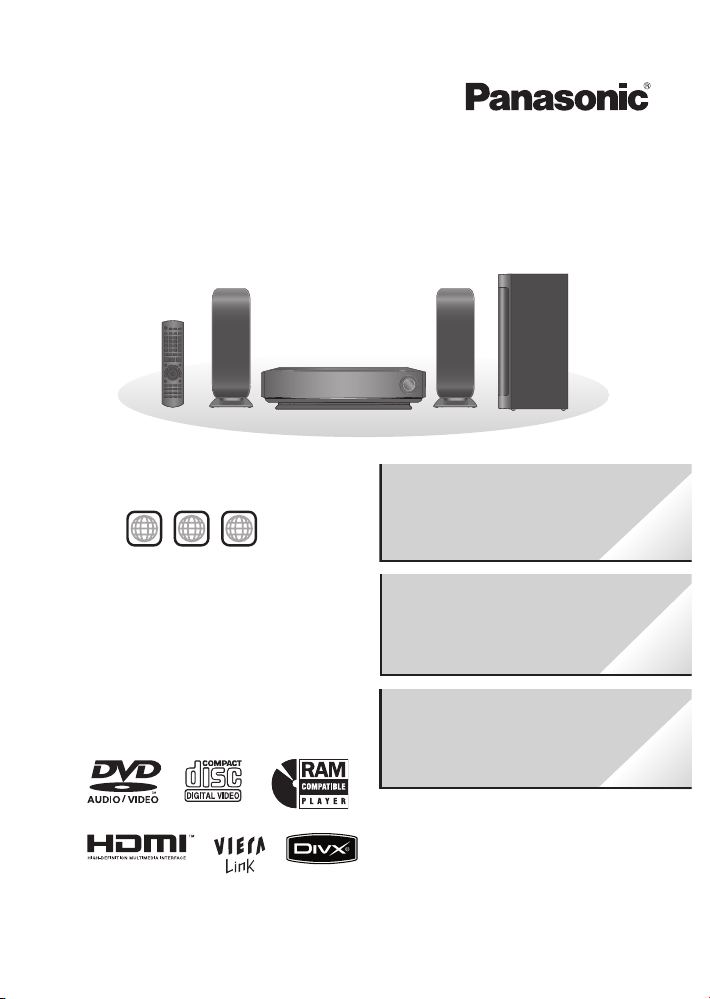
RQTX0136-B
OPENCLOSE
MUSIC PORT
SELECTOR
TUNING
SA-PTX3
Kasutusjuhend
DVD-kodukino helisüsteem
Mudeli number SC-PTX50
Piirkonnanumber
Pleier esitab DVD-videoid, mille etiketile on märgitu d
piirkonnanumber „2“ või „ALL“.
Näiteks:
Palume enne seadme ühendamist, kasutamist või
reguleerimist lugeda kasutusjuhend täielikult läbi.
Hoidke kasutusjuhend tuleviku tarbeks alles.
2 ALL
3
5
2
Kõrgekvaliteetne pilt
HDMI-võime, täiustatud
progressiivne skaneerimine jne.
6
Dolby Virtual kõlarid
Nautige ruumiheliefekti
mitmesuguste allikatega.
29
USB-ühenduvus
31
Page 2
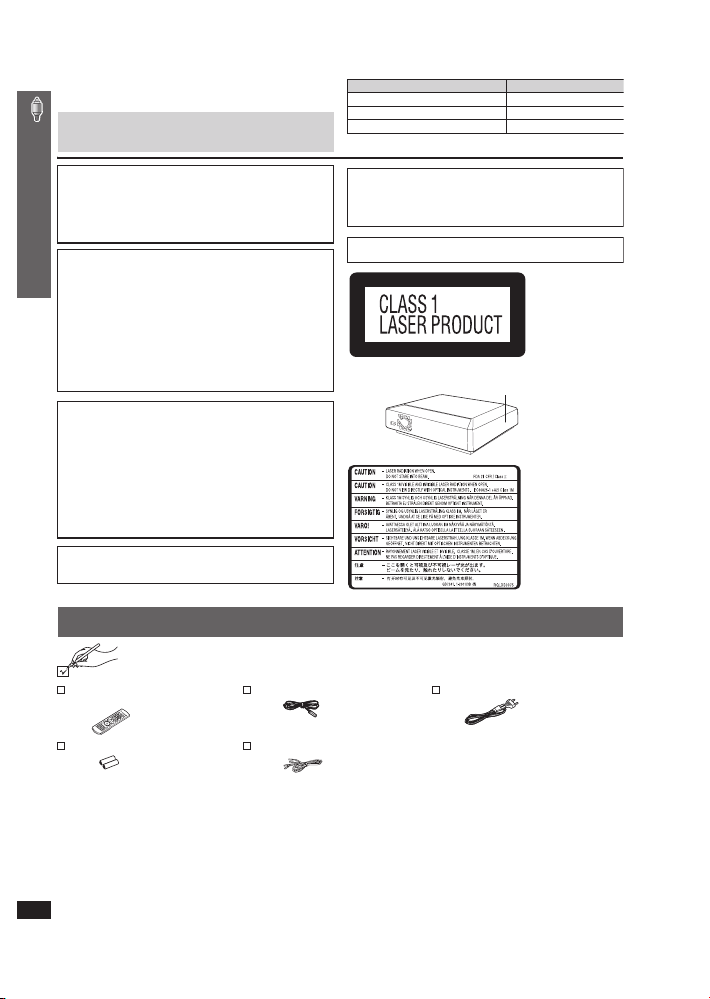
RQTX0136
Tarvikud
2
Lugupeetud klient
Täname Teid käesoleva seadme ostmise eest. Seadme opt imaalseks
töötamiseks ja ohutuse tagamiseks lugege palun käesolev kasutusjuhend
hoolikalt läbi.
Kontrollige, kas seadmega on kõik lisatarvikud kaasas.
Selles kasutusjuhendis on kirjeldatud peamiselt kaugjuhtimispuldi
kasutamist, kuid kui juhtnupud on samad, saate neid toiminguid
teha ka põhiseadmel.
Süsteem
Põhiseade
Eesmised kõlarid
Subwoofer
SC-PTX50
SA-PTX50
SB-HF100
SB-HWX50
ETTEVAATUST!
KÄESOLEVAS TOOTES ON LASERKIIRGUSSEADE.
SEADME NUPPUDE KASUTAMINE, REGULEERIMISTE VÕI TOIMINGUTE
TEOSTAMINE TEISITI KUI ON KIRJELDATUD KASUTUSJUHENDIS, VÕIB
PÕHJUSTADA OHTLIKKU KIIRGUST. ÄRGE VÕTKE SEADET LAHTI EGA
REMONTIGE SEDA ISE. PARANDUSTÖÖDE TEOSTAMISEKS PÖÖRDUGE
HOOLDUSTÖÖKOJA KVALIFITSEERITUD SPETSIALISTI POOLE.
HOIATUS:
TULEKAHJU, ELEKTRILÖÖGI JA TOOTE KAHJUSTUMISE
OHU VÄHENDAMISEKS :
●
ÄRGE JÄTKE SEADET VIHMA, NIISKUSE, VEEPIISKADE
EGA PRITSMETE KÄTTE. JÄLGIGE, ET SEADMELE EI
ASETATAKS VEDELIKKE SISALDAVAID ESEMEID
(NT VAASE).
●
KASUTAGE AINULT SOOVITATUD LISATARVIKUID.
●
ÄRGE EEMALDAGE SEADME KATET (VÕI TAGUST);
SEADME SEES EI OLE KASUTAJA POOLT HOOLDATAVAID
OSASID. HOOLDUSEKS PÖÖRDUGE KVALIFITSEERITUD
TEENINDUSPERSONALI POOLE.
ETTEVAATUST!
●
ÄRGE PAIGUTAGE EGA ASETAGE SEADE T RAAMATURIIULISSE,
SISSEEHITATUD KAPPI EGA MÕNDA MUUSSE KINNISESSE
KOHTA. VEENDUGE, ET SEADE OLEKS HÄSTI ÕHUTATUD.
ÜLEKUUMENEMISEST TINGITUD ELEKTRILÖÖGI VÕI TULEKAHJU
OHU VÄLTIMISEKS JÄLGIGE, ET ÕHUTUSAVASID EI TAKISTAKS
KARDINAD EGA MUUD MATERJALID.
●
ÄRGE KATKE SEADME ÕHUTUSAVASID A JALEHTEDE,
LAUALINADE, KARDINATE EGA MUUDE SARNASTE ESEMETEGA.
●
ÄRGE ASETAGE SEADMELE LAHTISE LE EGIGA ESEMEID
(NT PÕLEV KÜÜNAL).
●
HÄVITAGE PATAREID KESKKONNAHOIDL IKUL VIISIL.
Käesolev seade võib vastu võtta mobiiltelefonide
kasutamisel tekkivaid raadiohäireid. Selliste häirete
esinemisel viige mobiiltelefon seadmest kaugemale.
Vooluvõrgu pisti kupesa peab olema seadme läh edal ning
kergesti ligipää setav.
Toitejuhtme pist ik peab olema hõlpsasti kätt esaadav.
Aparaadi vooluvõ rgust täielikult lahtiühenda miseks
eemaldage toitej uhtmepistik vahelduvvoolukon taktist.
KÄESOLEV SEADE ON ETTE NÄHTUD KASUTAMISEKS
MÕÕDUKA KLIIMAGA M AADES.
1.KLASSI LASERTOODE
(Toote küljel)
(Toote sees)
Tarvikud
1 kaugjuhtimispult
(N2QAYB000097)
2 kaugjuhtimispuldi patareid
1 FM-siseantenn
2 kõlarikaablit
1 vahelduvvoolujuhe
Page 3
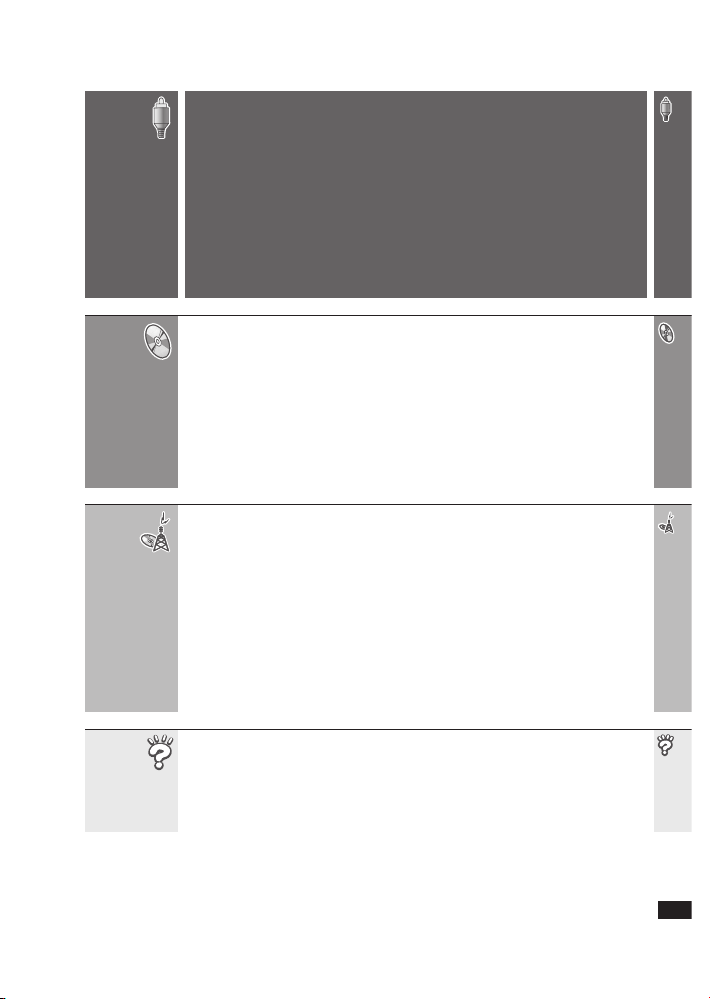
RQTX0136
3
SISUKORD
Tarvikud . . . . . . . . . . . . . . . . . . . . . . . . . . . . . . . . 2
Lihtne ülesseadmine
etapp 1
Paigutamine . . . . . . . . . . . . . . . . . . .4
etapp 2
Kaabliühendused . . . . . . . . . . . . .5
Kõlariühendused . . . . . . . . . . . . . . . . . . . .5
Raadioantenni ühendused . . . . . . . . . . .5
Audio ja videoühendused . . . . . . . . . . . .6
etapp 3
Vahelduvvoolujuhtme
ühendamine . . . . . . . . . . . . . . . . . .7
etapp 4
Kaugjuhtimispuldi
ettevalmistamine . . . . . . . . . . . . . . 8
etapp 5
Raadiojaamade eelhäälestamine . .8
Eelhäälestatud raadiojaamade
kinnitamine . . . . . . . . . . . . . . . . . . . . . . .8
etapp 6
Kiirseadistuse teostamine . . . . . . 9
Juhtnuppude kirjeldused . . . . . . . . . . . . . . . . 10
Taasesitatavad plaadid . . . . . . . . . . . . . . . . . . 12
Hooldus . . . . . . . . . . . . . . . . . . . . . . . . . . . . . . 13
Tavaline taasesitus . . . . . . . . . . . . . . . . . . . . . . 14
Põhiseadme kasutamine . . . . . . . . . . . . . . . . . . . . . . 14
Kaugjuhtimispuldi kasutamine . . . . . . . . . . . . . . . . . . 15
Mugavad funktsioonid . . . . . . . . . . . . . . . . . . . 16
Aktiivse taasesituse oleku kuvamine . . . . . . . . . . . . . 16
Korduv esitamine . . . . . . . . . . . . . . . . . . . . . . . . . . . . 16
Umbes 30 sekundi võrra edasi Liikumine . . . . . . . . .16
Subtiitrite muutmine . . . . . . . . . . . . . . . . . . . . . . . . . .16
Heliradade vahetamine . . . . . . . . . . . . . . . . . . . . . . . 16
Kiire ülevaade . . . . . . . . . . . . . . . . . . . . . . . . . . . . . .16
Suurendussuhte muutmine . . . . . . .. . . . . . . . . . . . . .17
Võttenurga valimine ja foto pööramine /
Järgmise valimine . . . . . . . . . . . . . . . . . . . . . . . . . . . 17
Kogu grupi, programmi ja juhujär jestuses
taasesitamine . . . . . . . . . . . . . . . . . . . . . . . . . . . . . . 17
Navigeerimismenüüsid kasutades
andmeplaatide esitamine
. . . . . . . . . . . . . . . . . .
18
Andmeplaatide esitamine . . . . . . . . . . . . . . . . . . . . . 18
CD-teksti kasutades raja valimin e . . . . . . . . . . . . . . . 18
HighMAT plaatide esitamine
TM
. . . . . . . . . . . . . . . . . 19
RAM ja DVD-R/RW (DVD-VR) pl aatide esitamine . . 19
DivX VOD sisu . . . . . . . . . . . . . . . . . . . . . . . . . . 19
Ekraanimenüüde kasutamine . . . . . . . . . . . . . .20
Põhimenüü . . . . . . . . . . . . . . . . . . . . . . . . . . . . . . . . 20
Muud seadistused . . . . . . . . . . . . . . . . . . . . . . . . . . . 20
DivX subtiitriteksti kuvamine . . . . . . . . . . . . .22
Pleieri seadistuste muutmine . . . . . . . . . . . . . .23
VIERA Link „HDAVI Control “ kasutamine. . . . 26
TM
Esitamine ühe vajutusega . . . . . . . . . . . . . .. . . . . . . . 26
Automaatne sisendile lülitumine . . . . . . . . . . . . . . . . . . 26
Ühine toite väljalülitamine . . . . . . . . . . . . . . . . . . . . . . . . 26
Kõlarite reguleerimine . . . . . . . . . . . . . . . . . . . . . .. . .27
VIERA Link juhtimine ainult teleri kaugjuhtimispuldig a
(„HDAVI Control 2“) . . . . . . . .
. . . . . . . . . . . .
. . . . . . 27
FM-raadio kasutamine . . . . . . . . . . . . . . . . . . . .28
Automaatne jaamade eelhäälestami ne . . . . . . . . . . .28
Eelhäälestatud kanalite val imine . . . . . . . . . . . . . . . . 28
Manuaalne häälestamine . . . . . . . . . . . . . . . . . . . . . . 28
RDS-edastused . . . . . . . . . . . . . . . . . . . . . . . . . . . . . 28
Heliefektide kasutamine . . . . . . . . . . . . . . . . . . 29
Ekvalaiseri funktsiooni kasutamine . . . . . . . . . . . . . . 29
Bassiheli tõstmine: H.BASS . . . . . . . . . . . . . . . . . . . 29
Bassimäära reguleerimine: Subwooferi tas e . . . . . . 29
Ruumiheliefekti kuulamine:
Dolby Virtual kõ larid . . . . . . . . . . . . . . . . . . . . . . . 29
Teiste seadmete kasutamine . . . . . . . . . . . . . . 30
Teleriheli kuulamine . . . . . . . . . . . . . . . . . . . . . . . . . 30
Music Port pesa kasutamine . . . . . . . . . . . . . . . . . . . 30
iPod kasutamine . . . . . . . . . . . . . . . . . . . . . . . . . . . . 30
Heliefekti seadistused teleriboksile, digitaaledastu sele
või satelliitvastuvõtjale
. . . . . . . . . . . . . . . . . . . . . . . 31
USB ühendamine ja kasutaminу . . . . . . . . . . . . . . . . 31
Kõlarite paigaldamine . . . . . . . . . . . . . . . . . . . .32
Veaotsingu juhend . . . . . . . . . . . . . . . . . . . . . . 33
Ohutusnõuded . . . . . . . . . . . . . . . . . . . . . . . . . 37
Tehnilised andmed . . . . . . . . . . . . . . . . . . . . . .38
Sõnastik . . . . . . . . . . . . . . . . . . . . . . . . . . . . . . . 39
Alustamine
Informatsioon
Plaatide
esitamine
Muud
toimingud
Page 4
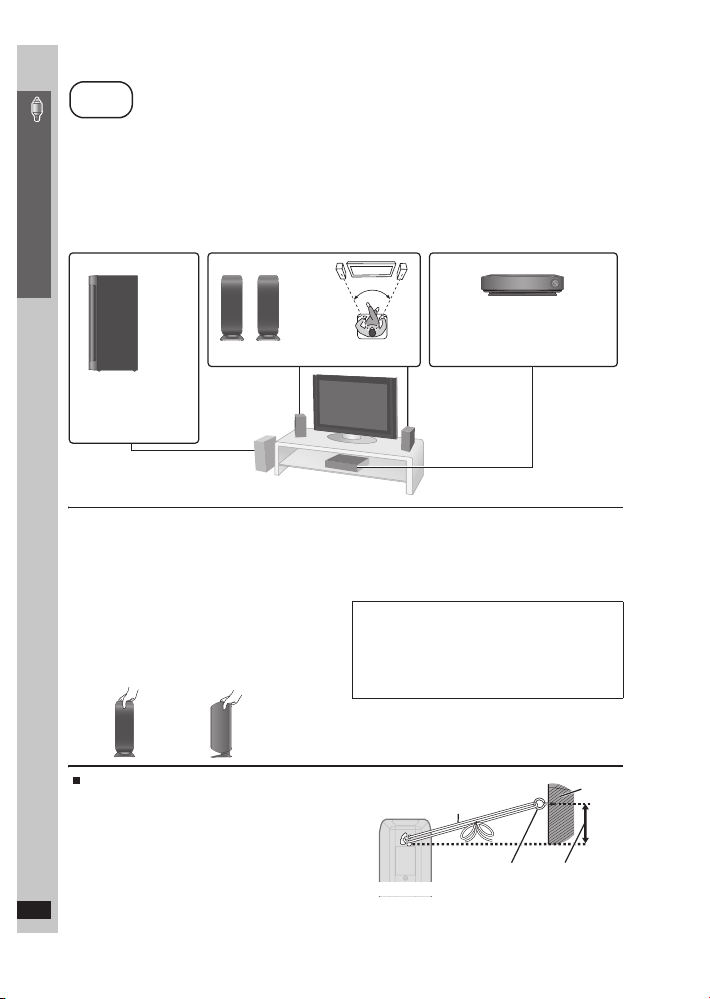
RQTX0136
Lihtne ülesseadmine
4
Käesolev seade on varustatud Dolby Virtual kõlari tega. Kasutades ainult komplekt i kuuluvaid kõlareid ja subwoof erit, on taasesitatav akustili ne
efekt väga sarnane 5.1-kanalilisele ruumihelile n ing Te saate tõelise „kodukino“ elamuse isegi väikeses ruumis.
Kõlarite paigutu s võib mõjutada bassihelisid ja helivälja. Pöörake tähel epanu järgmistele juhistele :
● Paigutage kõlarid tugevale tasapinnali sele alusele.
● Paigutades kõlarid põrandale, seintele või ruumi nurkadele liiga lähedale, võivad bassihelid liigselt võime nduda.
Katke sei nad ja aknad paksude kardinatega.
● Seinale kinnitamise juhised vaadake lk .32
]Märkus]
Piisava ventilatsiooni tagamiseks seadke kõlarid süsteemist vähemalt 10 mm kaugusele.
Märkused kõlari kasu tamise kohta
● Kasutage ainult komplekti kuuluvaid kõlareid
Muude kõla rite kasutamine võib seadet kahjustada ja
halvendada heli kvaliteeti.
● Kõlarite kasutamine suure helitugevusega pikema aja
vältel või b kõlareid kahjustada ja nende kasutusiga lühendada.
● Kahjustuste vältimiseks vähendage järgnevatel juhtu del helitugevust:
- Moonutatud heli esitamisel.
- Kui kõlarid plaadimängija, mikrofoni tõttu kajavad,
kõlarid võtavad vastu FM-ülekannete müra või pidevaid signaale
võnkegeneraatorilt, testplaadilt või mõnelt elektrooniliselt instrumendist.
- Heli kvaliteedi reguleerimisel.
- Seadme sisse ja välja lülitamisel.
Ettevaatust
Ärge puudutage k õlarite võrguga pinda. Hoidk e kõlareid külgedelt.
Kui telepildi värving muutub korrapäratuks
Esikõlarid ja keskmine kõlar on töötatud küll välja spetsiaalselt teleri
lähedal kasutamiseks, ent teatud televii sorite kasutamisel ja
paigutuskombinatsioonide valikul võivad kõlarid siiski telepilti mõjutada.
Sellisel juhul lülitage teler umbes 30 minutiks välja .
Televiisori demagnetiseerimisfunktsioon peaks seejäre l probleemi
likvideerima. Kui probleem ei lahene, paigutage kõlar id telerist
kaugemale.
Esikõlarite kukkumise takistamine
● Peate kasutama sobivaid kruvikonkse või silmuskruvisid,
mis vastaksid seina või samba tingimustele, kuhu kõlar kinnitatakse.
● Võtke enne kõlarite betoonseinale või piisava toeta pinnale
kinnitamist juhiste saamiseks ühendust kvalifitseeritud ehitajaga.
Sein või kõlarid võivad ebasobiva kinnitamise tagajärjel kahjustuda.
etapp
1
Paigutamine
60º
OPENCLOSE
MUSIC PORT
SELECTOR
TUNING
SA-PTX3
Paigutuse näide
Põhiseadme ümber piisava ventilatsiooni
tagamiseks ja õhuringluse hoidmiseks asetage
see nii, et seadme igale küljele jääks vähemalt
5 cm vaba ruumi.
Vasak ja parem kõlar on vastastikku vahe tatavad.
Paigutage telerist vasakule
või paremale põrandale või
tugevale riiulile nii, et see ei
tekitaks vibratsiooni. Jätke
teleri ja kõlari vahele 30 cm
vaba ruumi.
Eesmised kõlarid
Põhiseade
Subwoofer
TEHKE
ÄRGE
TEHKE
Ettevaatust!
● Põhiseade ja kom plekti kuuluvad kõlarid on kasu tatavad
vaid antud seadist ustes kirjeldatud viisil. Juhis te eiramine võib
põhjustada võimend i ja / või kõlarite kahjustusi ning tulekahju
ohu. Kahjustuste e sinemisel või kui seadme talitu s on
märkimisväärselt m uutunud, pöörduge kvalifitseeri tud
hoolduspersonali p oole.
● Ärge püüdke neid kõlareid kinnitada seinale või lakke.
Nöör (pole komplektis)
Tõmmake see silmuskruvist kõlarini
ning kinnitage kindlalt selle ümber.
Kõlari esikülg
Sein
Umbes
150 mm
Silmuskruvi
(pole komplektis)
Paigutamine
Page 5
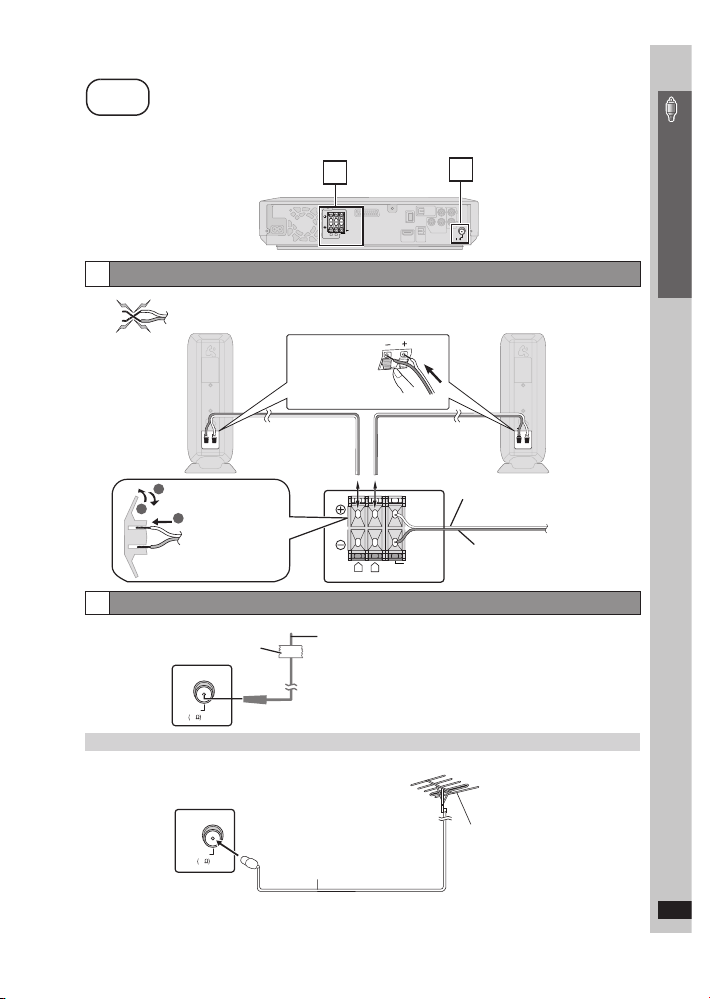
RQTX0136
5
Lihtne ülesseadmine
Enne ühendamist lülitage kõik seadmed välja ja lugege vastavaid kasutusjuhendeid.
Ärge ühendage vahelduvvoolujuhet enne, kui kõik muud ühendused on lõpetatud.
(Järgneb järgmisel leheküljel)
etapp
2
Kaabliühendused
FM ANT
75
L
R
FRONT
SUBWOOFER
SPEAKERS
2
1
Põhiseade
1
Kõlariühendused
2
Raadioantenni ühendused
FM-välisantenni kasutamine (valikuline)
L
R
1
3
2
FRONT
SUBWOOFER
Sisestage juhtmed korrektselt.
Põhiseade
Juhtmeid sisestades
jälgige, et Te ei sisestaks
neid juhtmeisolatsioonist
kaugemale.
● Olge ettevaatlik, et Te ei lühistaks ega reverseeri ks kõlarijuhtmete polaarsust, kuna see võib
kõlareid kahjustada.
PAREM
ESIKÕLAR (R)
VASAK
ESIKÕLAR (L)
SUBWOOFER
+ : valge
+ : valge
– : sinine
– : sinine
Sisestage juhe
täielikult.
Suruge!
ÄRGE
TEHKE
FM ANT
75
Kleeplint
FM-siseantenn
(kuulub komplekti)
Kinnitage see antenniots parima
vastuvõtuga kohta.
Põhiseade
FM ANT
75
FM-välisantenn
[Teleriantenni kasutamine (ei kuulu komplekti)]
75 Ω koaksiaalkaabel
(ei kuulu komplekti)
Halva vastuvõtu korral kasutage välisantenni.
● Kui Te seadet ei kasuta, siis ühendage välisantenn lahti.
● Ärge kasutage välisantenni äikesetormi ajal.
● Ühendage FM-siseantenn lahti.
● Välisantenni peab paigaldama
kompetentne spetsialist.
Põhiseade
Kaabliühendused
Page 6
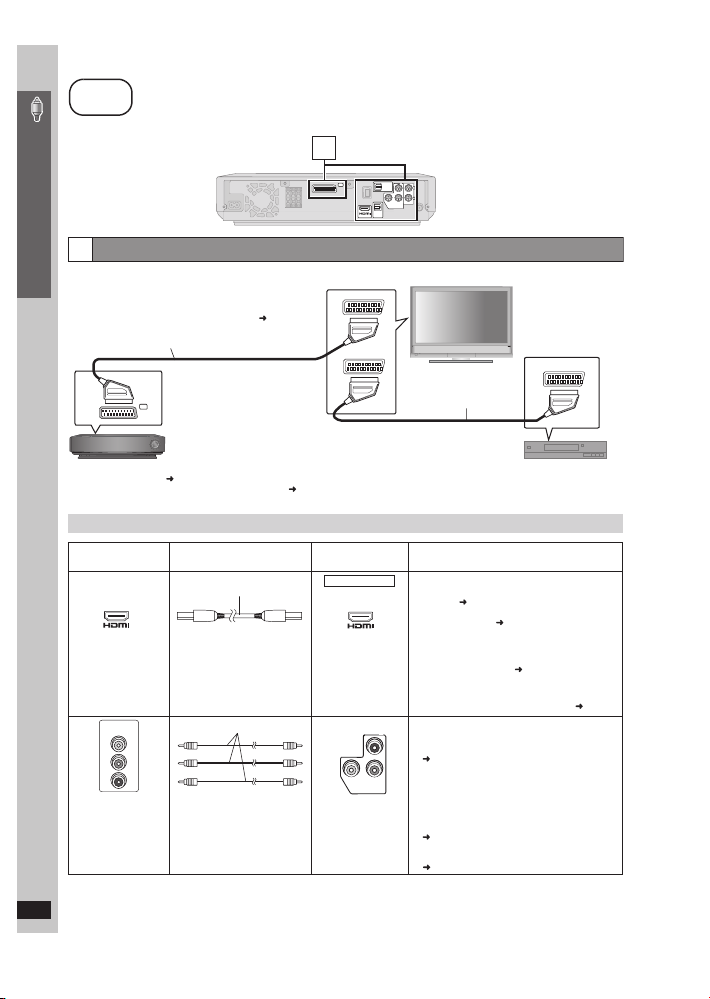
RQTX0136
Lihtne ülesseadmine
6
Pildi kvaliteedi parandamiseks saate SCART (AV) terminalist videosignaali väljundit muuta.
● Valige kiirseadistustest ( lk 9) „RGB/No Output“ (ainult RGB).
● Seadke „Video Mode“ (videorežiim) sättele „Off“ (väljas) ( lk. 25, „HDMI“ menüü).
● Ärge kasutage HDMI-kaablit, kui Te kasutate ühendamiseks scart-kaablit.
[Märkus]
● Ärge tehke videoühendusi läbi videomagnetofoni.
Kopeerimiskaitse tõttu ei pruugi pilt olla kvaliteetne.
● Vaja on teha vaid üks videoühendus. Valige üks ülalolevatest videoühendustest vastavalt oma telerile.
3
Audio- ja videoühendused
Muud videoühendused pildi kvaliteedi parandamiseks
Televiisori terminalid Funktsioonid
Vajalikud kaablid
(ei kuulu komplekti)
Põhiseadme
terminalid
[Märkus]
● HDMI-ga mitteühilduvaid
kaableid ei saa kasutada.
● Soovitame kasutada
Panasonic HDMI kaablit.
Soovitatava osa number:
RP-CDHG15 (1.5 m),
RP-CDHG30 (3.0 m),
RP-CDHG50 (5.0 m) jne.
HDMI
Selline ühendus tagab parema pildi kvaliteedi.
● Seadke „Video Mode“ (videorežiim) sättele
„On“ (sees) ( lk. 25, „HDMI“ menüü).
● Seadistage „Video Output Mode“
(videoväljundi režiim) ( lk. 21, pildimenüü).
VIERA Link “HDAVI Control”
Kui Teil on VIERA Link ühilduvusega Panasonic teler,
saate kasutada teleritoiminguid samaaegselt kodukino
toimingutega või vastupidi ( lk. 26, VIERA Link
„HDAVI Control “kasutamine“).
TM
Kui Te kasutate VIERA Link „HDAVI Contol“
funktsiooni, siis tehke lisaaudioühendused ( lk. 7 ).
Kõik Panasonicu telerid
625 (576)/50i. 50p,525
(480)/60i. 60p
sisendterminalide-ga on
progressiivse ühilduvusega.
Kui Teil on muud marki
teler, siis konsulteerige
tootjaga.
[COMPONENT\VIDEO]
●
Ühendage sama värvi
terminalidega.
Selline ühendus pakub puhtamat pilti, kui
SCART (AV) terminali ühendusega.
● Selle ühenduse korral valige kiirseadistusest
( lk. 9) „Video/YPbPr“ või „S-Video/YPbPr“.
Kui valitud on „RGB/No Output“, väljub RGB-signaal
SCART (AV) terminalist, kuid komponentvideo
terminalidest signaali ei väljastata.
Progressiivse video nautimiseks
● Ühendage progressiivse väljundiga ühilduva teleriga.
1 Seadke „Video Mode“ sättele „Off“ (väljas)
( lk. 25, „HDMI“ menüü)
2 Seadke „Video Output Mode“ sättele „480p“ või
„576p“ ja seejärel järgige ekraanimenüü juhiseid
( lk. 21, Pildimenüü).
etapp
2
Kaabliühendused
COMPONENT
P
B
Y
L
AUX
VIDEO OUT
R
R
P
AV OUT
OPTICAL
IN
AV
OPTICAL
OUT
3
Põhiseade
OPENCLOSE
MUSIC PORT
SELECTOR
TUNING
SA-PTX3
AV1
AV2
AV OUT
AV
Põhiseade
Scart-kaabel (ei kuulu komplekti)
Telerist tuleva heli kuulam iseks läbi kodukinosüsteemi
● Vajutage kaugjuhtimispuldil nupule [EX T-IN] ( lk. 30), et
valida „AV“ audiosisend.
● Valige teleril vastav audioväljund (nt monitor).
Teler
(ei kuulu komplekti)
Põhiseadistuse näide
Scart-kaabel
(ei kuulu komplekti)
AV IN
HDMI-kaabel
AV OUT
COMPONENT
VIDEO IN
PR
PB
Y
Videokaablid
COMPONENT
P
B
Y
VIDEO OUT
R
P
Kaabliühendused
Teleriboks või
videomagnetofon
(ei kuulu komplekti)
Page 7
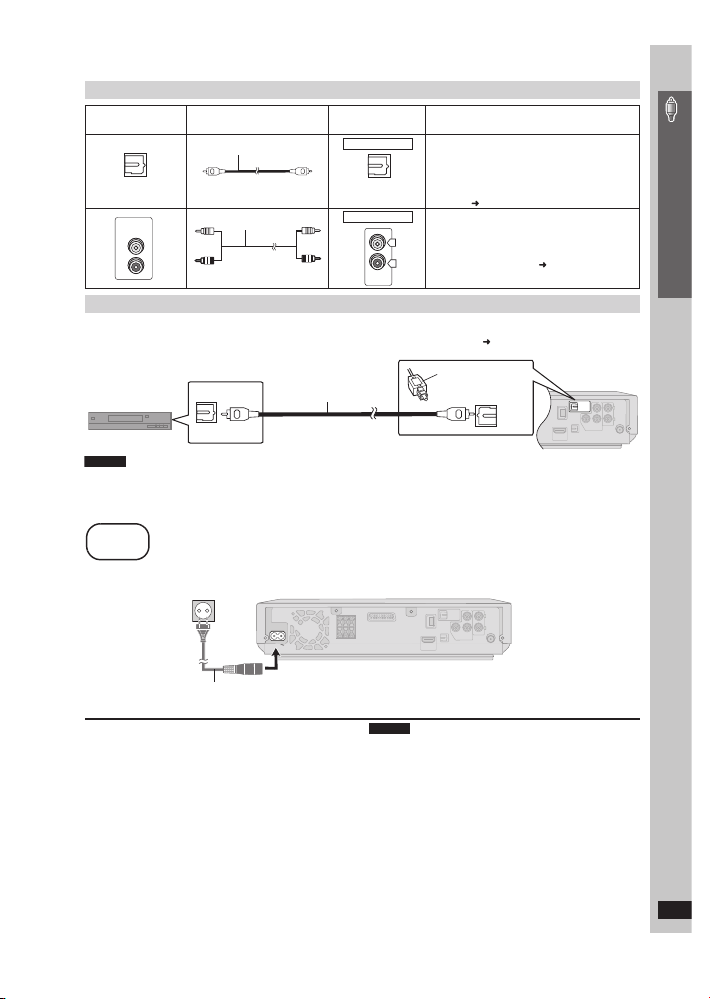
RQTX0136
7
Lihtne ülesseadmine
5.1-kanalilise surround-heliga DVD-video nautimiseks ühendage võimendi sisseehitatud Dolby Digital või DTS dekoodriga, kasutades selleks optilist
digitaalset audiokaablit.
● Seadistage „PCM Digital Output“ (PCM digitaalne väljund), „Dolby Digital“, „DTS Digital Surround“ ja „MPEG“ ( lk. 24).
● Kasutades ülal näidatud ühendusi, saate heli väljastada ainult CD-või DVD-plaatidelt.
● Enne optilise digitaalse audiokaabli ostmist kontrollige ühendatava seadme terminali kuju.
● Te ei saa kasutada DTS Digital Surround dekoodrit, mis ei ole DVD-le sobiv.
● Isegi, kui Te kasutate sellist ühendusmeetodit, toimub DVD-Audio esitamisel väljastus ainult kahest kanalist.
Voolu püsimine
Põhiseade tarbib vähesel määral voolu ka siis, kui se e on ooterežiimil
(umbes 0.3 W). Et sel ajal, mil seadet pikka aega ei kasutata voolu
kokku hoida, selleks ühendage toitepistik seinakontak tist lahti. Pärast
seadme tagasi ühendamist peab mõned mäluartiklid läht estama.
Komplekti kuuluv vahelduvvoolujuhe on ainult põhisead mega
kasutamiseks. Ärge kasutage seda mõne muu seadmega.
Samuti ärge kasutage mõne muu seadme juhet käesoleva seadmega.
Muud audioühendused
Televiisori või
välisseadme terminalid
Vajalikud kaablid
(ei kuulu komplekti)
Põhiseadme
terminalid
Funktsioonid
Ühendamisel ärge kaablit
väänake.
OPTICAL\IN
Käesolev seade dekodeerib teleriboksilt, digitaalsaatjalt
või satelliitsaatjalt saadud surround-signaale. Täpsemalt
lugege seadmete kasutusjuhendist. Selle ühendusega
saab esitada ainult Dolby Digitali ja PCM-i.
● Pärast selle ühenduse tegemist teostage
seadistused ja valige oma digitaalseadmele sobiv
heliefekt ( lk. 31).
AUX
See ühendus võimaldab Teil telerist,
teleriboksist või videomagnetofonist tul evat
heli esitada läbi kodukinosüsteemi.
Vajutage kaugjuhtimispuldil nupule [EXTI N],
et valida „AUX“ audiosisend ( lk. 30) .
5.1-kanalilise võimendi ühendamine
OPTICAL OUT
Optiline digitaalne audiokaabel
OPTICAL
IN
AUDIO
OUT
L
R
Audiokaabel
AUX
L
R
OPTICAL
OUT
OPTICAL
IN
OPTICAL
OUT
Optiline digitaalne
audiokaabel see
pool ülespoole.
Põhiseade
Võimendi
(ei kuulu komplekti)
Optiline digitaalne audiokaabel
see pool ülespoole.
(ei kuulu komplekti)
● Ühendamisel ärge kaablit
väänake.
etapp
3
Vahelduvvoolujuhtme ühendamine
AC IN
Seinakontakti
Vahelduvvoolujuhe (kuulub komplekti)
Põhiseade
Kaabliühendused / Vahelduvvoolujuhtme ühendamine
Märkus
Märkus
Page 8
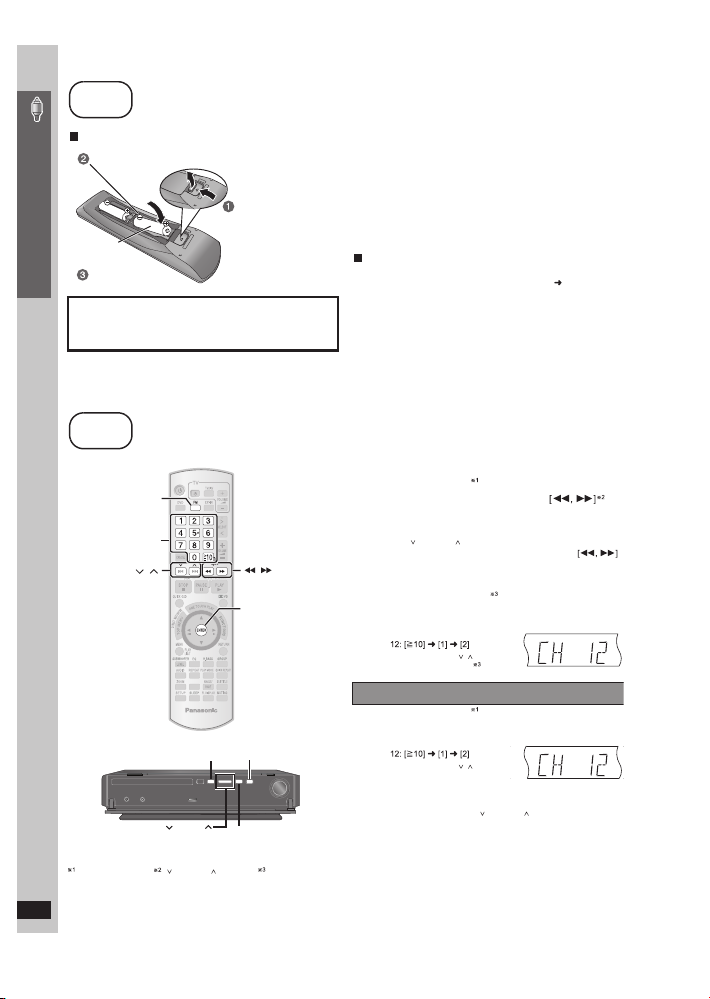
RQTX0136
Lihtne ülesseadmine
8
Patareid
● Ärge kasutage laetavaid patareisid
● patareisid kuumutage, hoidke need lahtisest tulest eemal
● Ärge jätke patare(isi)d pikemaks perioodiks suletud akende ja ustega
autosse otsese päikesevalguse kätte.
Ärge:
● kasutage koos uusi ja vanu patareisid;
● kasutage korraga erinevat tüüpi patareisid;
● võtke patareisid lahti ega lühistage neid;
● püüdke laadida leeliselisi või mangaanpatareisid;
● kasutage patareisid, mille kate on maha koorunud.
Patareide väärkäsitsemine võib põhjustada elektrolüüd i
lekke, mis kahjustab tõsiselt kaugjuhtimispulti.
Võtke patareid kaugjuhtimispuldist välja , kui Te seda pikema aja
jooksul ei kasuta. Hoidke patareisid jah edas ja pimedas kohas.
Kasutamine
Suunake kaugjuhtimispult otse seadme ees kuni 7 m
kauguselt takistusi vältides kaugjuhtimi sandurile ( lk 11).
Raadio kasutami seks on kirjeldatud põhil iselt kaugjuhtimispuldi
nuppe, kuid Te saate vastavaid nuppe kas utada ka põhiseadmel.
[SELECTOR] [ TUNING ] [MEMORY]
Seadistada saab kuni 30 saatejaama.
etapp
4
Kaugjuhtimispuldi ettevalmistamine
ETTEVAATUST!
Patarei valel si sestamisel tekib plahavtusoh t. Asendage patareid
vaid samade või võrdväärsete tootja poolt so ovitatud patareidega.
Kõrvaldage kasut atud patareid tootja juhiste kohaselt.
R6/LR6, AA
Sisestage patareid nii, et polaarsus (+ ja – vastaks
kaugjuhtimispuldis näidatule.
Vajutage ja libistage
välja.
Asetage kate tagasi.
etapp
5
Raadiojaamade eelhäälestamine
MANUAL SKIP
ENTER
FM
,
,
Numbrinupud
SELECTOR
TUNING
MEMORY
-TUNE MODE
1
Vajutage nupule [FM] , et valida “FM”.
2
Sageduse valimiseks vajutage nupule .
● Kui Te teostate seda etappi põhiseadmel, siis
vajutage kõigepealt [-TUNE MODE], et valida „MANUAL“
(manuaalne) ja seejärel vajutage sageduse valimiseks
nupule [ TUNING ].
Automaatse häälestamise alustamiseks hoidke nuppe
allavajutatuna seni, kuni sagedus hakkab muutuma.
Jaama leidmisel häälestamine seiskub.
3
Raadioedastuse kuulamise ajal
Vajutage nupule [ENTER] .
4
Sel ajal, kui displeil vilgub sagedus ja „PGM“
Vajutage kanali valimiseks numbrinuppe.
● Kahekohalise numbri valimiseks
nt.
Eelhäälestatud kanalite kinnitamine
1
Vajutage nupule [FM] , et valida “FM”.
2
Vajutage kanali valimiseks numbrinuppe.
● Selle etapiteostamiseks põhiseadmel
vajutage kõigepealt [-TUNE MODE], et valida „PRESET“
(eelhäälestamine) ning seejärel vajutage kanali
valimiseks nupule nupule [ TUNING ].
DISC SFC
TG
D.MIX
MONO
SLP
DISC SFC
TG
D.MIX
MONO
SLP
D
E
AC
RG
S
Kaugjuhtimispuldi ettevalmistamine / Raadiojaamade eelhäälestamine
● Kahekohalise numbri valimiseks
nt.
Samuti võite vajutada [ , ] ja
seejärel vajutage [ENTER] .
Samuti võite vajutada [ , ].
Page 9
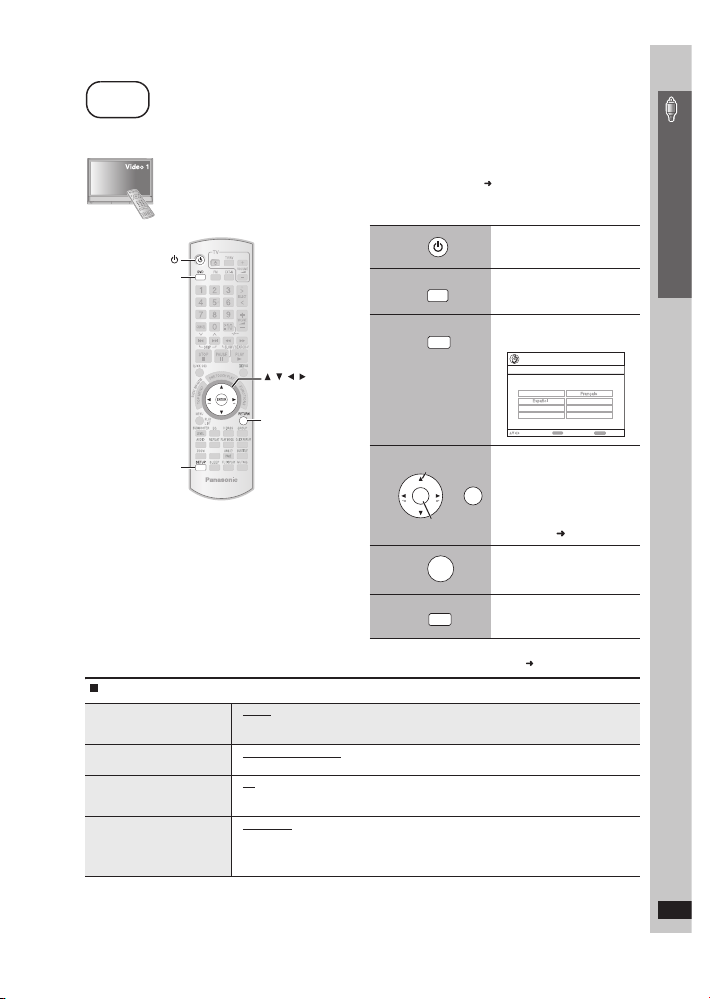
RQTX0136
9
Lihtne ülesseadmine
Kiirseadistamise (QUICK SETUP) ekra an aitab Teil teha vajalikud seadis tused.
Põhiseadme pildi kuvamiseks lülitage oma teler sisse ja muutke selle
videosisendi režiimi (nt VIDEO 1, AV 1 jne)
● Teleri videosisendi režiimi muutmise kohta lugege teleri kasutusjuhendist.
● Käesoleva kaugjuhtimi spuldiga saab teostada mõningaid teleri põhitoiminguid ( lk. 10).
Nende seadistuste hiljem muutmiseks
Valige „QUICK SETUP“ „Muud“ menüüs ( lk. 25).
Seadistuste üksikasjad
● Ülalolevas tabelis olevad allajoonitud üksused on tehaseseadistused.
etapp
6
Kiirseadistuse teostamine
MANUAL SKIP
, , ,
ENTER
SETUP
DVD
RETURN
1
Lülitage seade sisse.
2
Valige “DVD/CD”.
3
Kuvage QUICK STEP
(kiirseadistus) ekraani.
4
Järgige teateid ja tehke
seadistused.
● Menüü keel
TV tüüp
TV kuvasuhe
Videoväljund (AV/Component)
(täpsemalt allpool)
●
●
●
5
Vajutage kiirseadistuse
lõpetamiseks.
6
Vajutage väljumiseks.
DVD
SETUP
Setup
RETURN
to return
QUICK SETUP
Select the menu language.
English
Deutsch
Nederlands
Polski
Italiano
Svenska
ENTER
to sele ct an d pres s
Valige
Kinnitage
ENTER
RETURN
ENTER
SETUP
Menüü keel
Valige ekraanimenüü
sõnumitele keel.
● English ● Français ● Español ●D eutsch ●Italiano
● Nederlands ● Svenska ● Polski
TV tüüp
Valib televiisorile sobiva tüübi.
● Standard (otsevaatega TV)
● CRT projektor ● LCD TV/Projector
● Projecktsiooni TV ● Plasma TV
TV kuvasuhe
Valige seadistus vastavalt
telerile ja oma eelistustele.
● 4:3
: Tavalise kuvasuhtega teler
● 16:9: Laiekraani teler
Videoväljund
(AV/Komponentvideo)
Valige SCART (AV) ja COMPONENT
VIDEO OUT terminalidest väljastatava
videosignaali vorming.
● Video/YPbPr
●S-Vi deo/YPbPr
● RGB/Väljund puudub
Kiirseadistuse teostamine
Page 10
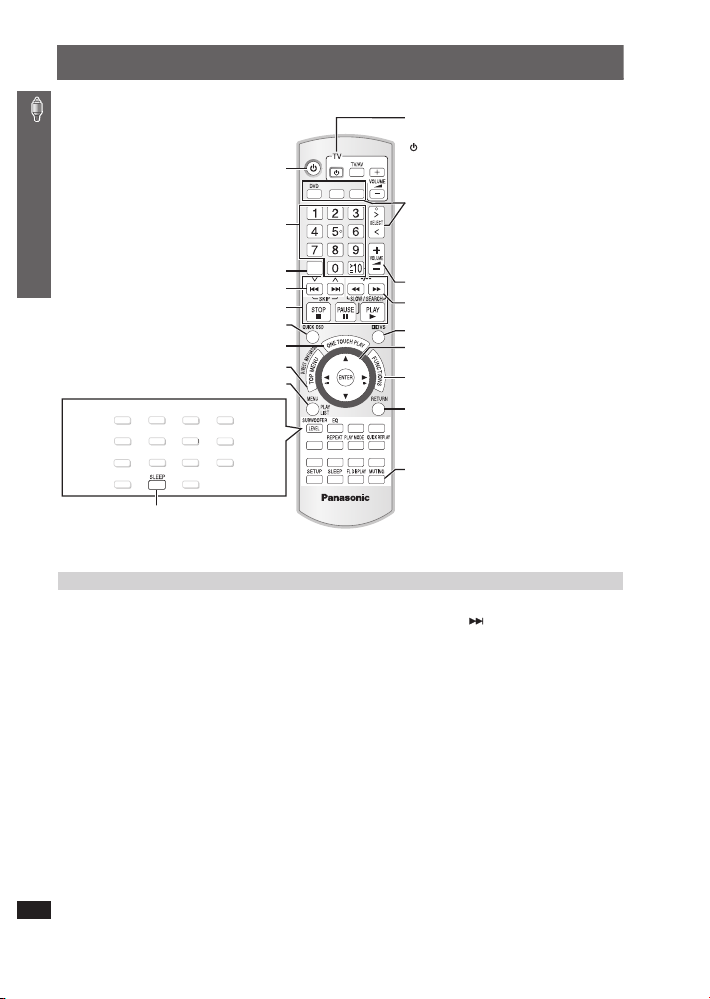
RQTX0136
10
Juhtnuppude kirjeldused
Sulgudes on leheküljeviited.
Muu Panasonicu seade võib hakata toimima, kui juhite
antud seadet komplekti kuuluva kaugjuhtimispuldiga.
Käesolevat seadet saate kasutada muu režiimiga, kui
seadistate kaugjuhtimispuldi töörežiimiks „REMOTE 2“.
Põhiseade ja kaugj uhtimispult peavad olema
seadistatud samale režiimile.
1 Hoidke põhiseadmel nuppu [ ] a kau gjuhtimispuldil nuppu [2]
allavajutatuna seni, kuni põhiseadme displeil kuvatakse „REMOTE 2“.
2 Hoidke kaugjuhtimispuldil nuppe [ENTER] j a [2] allavajutatuna
vähemalt 2 sekundit.
Selleks, et muuta tagasi „REMOTE 1“ režiimile, korrake mõlemat
ülalolevat etappi, asendades nupu [2] nupuga [1].
Teise Panasonicu seadme häirimise vältimiseks
CANCEL
SUBTITLE
MANUAL SKIP
AUDIO
ANGLE/
PAGE
ZOOM
H.BASS
GROUP
EXT-IN
FM
(29) (29) (29) (15)
(16) (16)
(17)
(16)
(16)(17)(16)
(17)
(15)
EQ H.BASS
ANGLE/PAGE
GROUP
REPEAT
QUICK REPLAY
FL DISPLAY
SUBWOOFER
AUDIO
MANUAL SKIP
(23)
SETUP
LEVEL
PLAY MODE
SUBTITLE
ZOOM
Esitamise põhitoimingud (14, 15)
Näitab plaadi peamenüüd (18) või programminimekirja (19)
Näitab ekraanimenüüd (20) või kuvab RDS -teksti (28)
Näitab plaadimenüüd (18) v õi esitusnimekirja (19)
Naaseb eelmisele ekraanile (15)
Aktiivse taasesituse oleku kuvamine (16)
Valib Dolby Virtual kõlari režiimi (29)
Lülitab seadme automaatselt välja (Unetaimer)
● Maksimaalne seadistus on 120 minutit (30minutilise sammuga).
● Vajutage nupule uuesti, et järelejäänud aega seadme displeil kinnitada.
● Tühistamiseks valige põhiseadme displeil „OFF“ (väljas).
Plaadi automaatne käivitamine ja esitamine (15, 26)
Eelhäälestatud raadiojaamade / kanalite valimine (8, 28)
Valib signaalallika
[DVD]: DVD/CD (9)
[FM]: FM (8, 28)
[EXT-IN]: USB (31), AV (30), AU X (30), D-IN (31),
OPTION (30), MUSIC P. (30)
[ <,> SELECT]: DVD/CD, USB, FM, AV, AUX,
MUSIC P., D-IN, OPTION
Kaader-kaadrihaaval esitus / Teleriekraanil olevate
menüüartiklite valimiseks või kinnitamiseks (15)
Valib raadiojaama / kanali manuaalselt (8, 28)
Heli summutamiseks
● Kui funktsioon on sisse lülitatud, vilgub põhiseadme
displeil „MUTING“.
● Tühistamiseks vajutage nupule uuesti või
reguleerige helitugevust.
● Heli summutamine tühistatakse, kui lülitate
seadme ooterežiimile.
Reguleerib põhiseadme helitugevust
Lülitab põhiseadme sisse / välja
Plaadi tiitlite jne. numbrite valimine /
Numbrite sisestamine (15)
Tühistamine (15)
(9)
Toimingud televiisoriga
Suunake kaugjuhtimispult Panasonic telerile ja
vajutage nuppu.
[ TV]: Lülitab teleri sisse / välja
[TV/AV]: Muudab teleri videosisendi režiim
[
+ , – ]: Reguleerib teleri helitugevust
● Mõnede mudelitega ei pruugi see korralikult toimida.
Juhtnuppude kirjeldused
Page 11
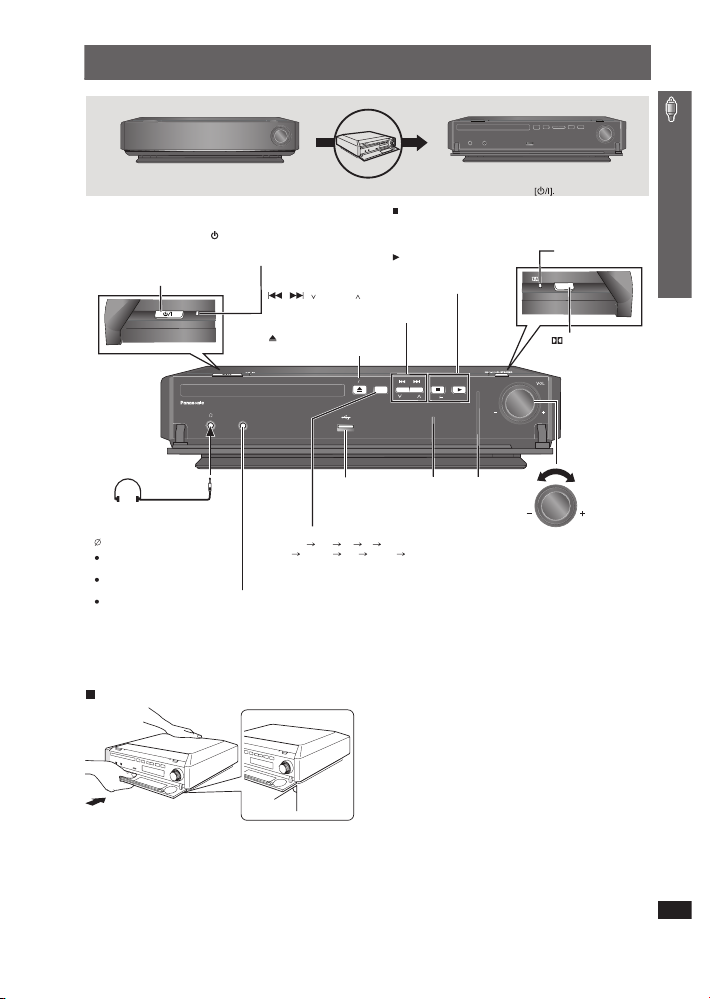
RQTX0136
11
Juhtnuppude kirjeldused
1 Hoidke ühe käega põhiseadme tagakülge ja sobitage
kõigepealt katte vasaku või parema poole väljaulatuv
konksuke vastavasse pesasse seadmel.
Lükake konksuke kindlalt seadme poole, kuni see
läheb klõpsatades oma kohale. Seejärel suruge
järgmiseid konksukesi ükshaaval, kuni kõik on oma
klõpsatades oma kohale kinnitunud.
Kontrollige, et kate liiguks korrektselt.
- Kui mitte, siis eemaldage kate ja korrake
ülalnimetatud protseduure.
2
3
OPEN CLOSE
MUSIC PORT
SELECTOR
TUNING
TUNE MODE FM MODE
MEMORY
AC
IN
VIRTUAL SPEAKER
OPENCLOSE
MUSIC PORT
SELECTOR
TUNING
SA-PTX3
/I]
MUSIC PORT
Välisseadme ühendamiseks (30)
Seiskab taasesituse (14)/
Valib häälestusrežiimi (8, 28)
Reguleerib FM vastuvõtu tingimusi (28)
Esitab plaate (14)/
Jätab vastuvõetud
raadiojaamad/kanalid mällu
(8, 28)
Displei
OPEN/CLOSE
Avage/sulgege plaadi alus
Kõrvaklappide pistiku tüüp
3.5 mm stereo mini-pistik
Enne ühendamist vähendage
helitugevust
Audio lülitub automaatselt
2-kanalilisele stereole.
Kuulmiskahjustuste vältimiseks
hoiduge pikaajalisest
kuulamisest.
Nööpkuularitest või
kõrvaklappidest väljuv liigne
helisurve võib põhjustada
kuulmiskahjustusi
Kõrvaklapid (ei kuulu komplekti)
Kaugjuhtimispuldi
signaaliandur
Reguleerib
põhiseadme
helitugevust
USB terminal
Ühendage USB-seade
(31)
AC toite indikaator [AC IN]
See indikaator põl eb, kui seade
on ühendatud voolu võrku.
Kui avate või sulgete esikatet, siis olge
ettevaatlik, et Te ei vajutaks ooterežiimi/
sisselülitamise nuppu
Dolby Virtual kõlarite
valgusdiood
90°
Kui esikate tuleb ära
Ooterežiimi / sisselülituse nupp [
Vajutage, et lülitada seade
ooterežiimilt sisse või vastupid i.
Ooterežiimil olles tarvitab sead e
endiselt vähesel määral voolu (1 4)
, / TUNING
Vahelejätmine (14)/
Valib raadiojaamad/kanalid (8, 28)
SELECTOR
DVD/CD USB FM AV
AUX
MUSIC P.
D-IN
OPTION
Naaseb DVD/CD-le
/ -TUNE MODE /—FM MODE
/ MEMORY
VIRTUAL SPEAKER
Nautige ruumiheliefekti
(29)
Page 12
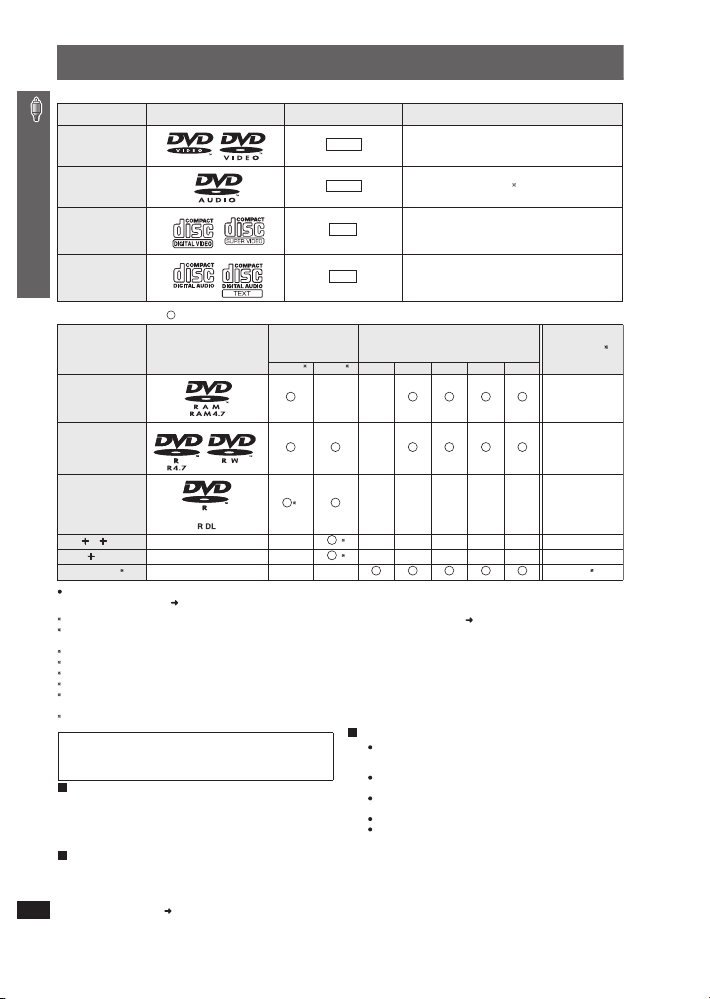
RQTX0136
12
Taasesitatavad plaadid
Kaubanduses saadaolevad plaadid
Salvestatud plaadid ( : Mängitavad, —: Ei ole mängitavad)
Olenevalt plaadi tüübist, salvestuse sei sukorrast või failide loomise meetodist ei pruugi kõigi ülalnimetatud plaatide
taasesitamine olla võimalik ( lehekül g 13, Nõuanded andmeplaatide tegemiseks).
1
Mõned DVD-Audio plaadid sisaldavad DVD-V ideo sisu. DVD-Video esitamiseks valige “Esitage andmeplaadina” ( lk 22, Muu menüü).
Selle seadmega saab taasesitada CD-DA võ i Video CD vorminguga salvestatud CD-R/RW plaate.
WMA MP3 JPEG Samuti taasesitab käesolev seade HighMAT plaate.
Plaadid, mis on salvestatud DVD-salvesti te või DVD-videokaameratega jne, kasutades videosalvestusformaadi ver siooni 1.1 (ühtne videosalvestuse standard).
Plaadid, mis on salvestatud DVD-salvesti te või DVD-videokaameratega, kasutades videosalvestusformaadi versioo ni 1.2 (ühtne videosalvestuse standard).
Plaadid, mis on salvestatud DVD-salvesti te või DVD-videokaameratega, kasutades DVD videoformaati.
Salvestatud DVD videoformaadist erinevat formaati kasutades, seepärast ei saa mõningaid funktsioone kasutada.
Protsess, mis võimaldab taasesitamist üh ilduvatel seadmetel. Et esitada plaati, mis on kuvatud „Vajalikuna“, peab
kõigepealt plaadi sellel seadmel lõpetam a, milles see salvestati.
Töötab ka seansi sulgemine
2
3
4
5
6
7
8
Plaadid, mida ei saa esitada
Blu-ray, HD DVD, AVCHD plaadid, DVD-RW versioon 1.0,
DVD-ROM, CD-ROM, CDV, CD-G, SACD ja Photo CD, DVD-RAM
plaadid, mida ei saa nende kassetist eemaldada, 2.6-GB ja 5.2-GB
DVD-RAM ja „Chaoji VCD“ müügil koos CVD, DVCD ja SVCD-ga,
mis ei vasta standardile IEC62107.
Videosüsteemid
– Sellel seadmel saab esitada PAL ja NTSC süsteemis plaate, kuid
Teie teler peab vastama plaadi kasutatud süsteemile.
– NTSC teleriga ei saa korralikult vaadata PAL plaate.
– See seade suudab PAL-teleris vaatamiseks konverteerida NTSC
signaalid PAL 60-ks ( lk. 24, „NTSC Disc Output“ menüüs „Video“).
Ettevaatusabinõud käsitsemisel
Ärge kleepige plaatidele mingeid etikette ega kleebiseid. See võib
põhjustada plaadi kõverdumist ning ebaühtlast pöörlemist ning
plaat muutub kasutuskõlbmatuks.
Ärge kirjutage plaadi etiketipoolele pastapliiatsi ega muu
kirjutusvahendiga.
Ärge kasutage pihustatavaid plaadipuhastusvahendeid, bensiini, vedeldit,
staatilise elektri eemaldamise vedelikke ega mingeid muid lahusteid
Ärge kasutage kriipimiskaitseid ega -katteid.
Ärge kasutage järgmiseid plaate:
– Plaadi pinnal on e emaldatud etikettide ja kleebiste
lii mijäljed (laenutatud plaadid jne).
– Plaadi pind on tug evasti kriimustatud või mõranenud.
– Plaadi kuju on eba korrapärane, näiteks südamekujuline .
Logo
Märgis käesolevas
kasutusjuhendis
Märkused
DVD-Video DVD-V Kõrgekvaliteetsed filmi- ja muusikaplaadid
DVD-Audio DVD-A
Loomutruud muusikaplaadid
1
Video CD VCD
Videoga muusikaplaadid, kaasa arvatud SVCD
(vastab standardile IEC62107).
CD CD Muusikaplaadid
Plaat Logo
Salvestatud DVD
videosalvestajal
jne
Salvestatud personaalarvutiga jne.
Lõpetamine
7
[DVD-VR]3[DVD-V]
5
[WMA] [MP3] [JPEG] [MPEG4] [DivX]
DVD-RAM
— —
Pole vajalik
DVD-R/RW
—
Vajalik
DVD-R DL
4
— — — — —
Vajalik
R/ RW
— — ( )6— — — — —
Vajalik
R
DL
— — ( )6— — — — —
Vajalik
CD-R/RW
2
— — —
Vajalik
8
Märkused DualDisc kasutamise kohta
Duaalplaadi (DualDisc) digitaalse heli sisuga külg ei vasta
kompaktplaadi digitaalheli (CD-DA) vormingu tehnilist ele andmetele,
seega ei pruugi taasesitamine olla võimalik.
Taasesitatavad plaadid
Page 13

RQTX0136
13
Taasesitatavad plaadid / Hooldus
Nõuanded andmeplaatide tegemiseks
Kui gruppe on üle 8, siis edaspidi kuvat akse menüüekraanil kaheksas juurkataloog ühel vertikaaljoonel.
Ekraanimenüü kuvamisjärjestus võib olla erinev arvuti monitoril kuvatavast.
Käesoleva seadmega ei saa kasutada paket tkirjutajaga salvestatud faile.
Kaustade ja failide nimetamine (Selles
seadmes käsitletakse faile sisuna ja
kaustu käsitletakse gruppidena)
Salvestamise ajal lisage kaustade ja fai lide
eeslaiendid. Neis peaks olema võrdne arv
numbreid ja nummerdada tuleks selles
järjekorras nagu Te neid kuulata sooviks ite
(alati ei pruugi see samas järjekorras
õnnestuda).
DVD-RAM
Plaadid peavad vastama UDF 2.0 standardile.
DVD-R/RW
Plaadid peavad vastama UDF Bridge standardile (UDF 1. 02/ISO9660).
See seade ei toe ta mitmesessioonilisi plaate . Esitatakse ainult
vaike-sessiooni.
CD-R/RW
Plaadid peavad vastama ISO9660 tasemele 1 või 2
(väljaarvatud laiendatud vormingud).
See seade toetab mitmesessioonilisi plaate, kuid suure arvu
sessioonide puhu l kulub taasesitamise algami seni rohkem aega.
Selle vältimisek s hoidke sessioonide arvu mi nimaalsena.
Plaatide puhastamine
Pühkige niiske lapiga ja se ejärel pühkige kuivaks.
Pühkige käesolevat seadet pehme, kuiva lapiga.
Ärge kunagi kasutage seadme puhastamiseks alkoholi,
värvivedeldit ega benseeni.
Enne keemiliselt töödeldud riidematerjali kasutamist lugege
hoolikalt läbi sellega kaasasolev kasutusjuhend.
Ärge kasutage kaubanduses saadaolevaid l äätsepuhasteid, kuna
need võivad põhjustada tööhäireid. Taval iselt ei ole vaja läätse
puhastada ehkki see sõltub kasutuskeskko nnast.
Formaat Plaat Laiend Viited
[WMA] CD-R/RW “.WMA”
“.wma”
Sobiv tihenduss uhe: 48 kbs ja 320 kbs va hel.
Kopeerimiskaits ega WMA faile ei saa esit ada.
Käesolev seade ei toeta rohkearvulist bi tikiirust (MBR: audiosisu kodeerimisprotsess,
mis esitab mitm e erineva bitikiirusega k odeeritud audiofaili).
[MP3] DVD-RAM
DVD-R/RW
CD-R/RW
“.MP3”
“.mp3”
Käesolev seade ei toeta ID3 tekstiinfot.
Diskreetimissag edus ja tihendussuhe:
– DVD-RAM, DVD-R/RW: 11.02, 12, 22.05, 24 kHz (8–160 kbps), 44.1 ja 48 kHz (32–320 kbps)
– CD-R/RW: 8, 11.02, 12, 16, 22.05, 24 kHz (8–160 kbps), 32, 44.1 ja 48 kHz (32–320 kbps)
[JPEG] DVD-RAM
DVD-R/RW
CD-R/RW
“.JPG”
“.jpg”
“.JPEG”
“.jpeg”
Kuvatakse JPEG-faile, mis on tehtud digitaalkaameraga , mis vastab DCF-standardile
(kaamera failisüsteemi nõuded) versioon 1.0.
- Arvutis pildi redigeerimise tarkvaraga muudetud, re digeeritud või salvestatud faile ei pruugi
olla võimalik kuvada.
Käesoleva seadme ga ei saa kuvada liikuvaid p ilte, MOTION JPEG ja teisi s arnaseid vorminguid,
JPEG vormingust erinevaid pilte (näiteks: TI FF), samuti pilte, millele o n lisatud heli.
[MPEG4] DVD-RAM
DVD-R/RW
CD-R/RW
“.ASF”
“.asf”
Selle seadmega saate esitada MPEG 4 andm eid, mis on salvestatud P anasonic’u SD
multikaamerate või DVD-salvestitega [vas tavalt SD VIDEO tehnilist ele nõuetele
(ASF standard) / MPEG4 (Simple Profile) videosüsteem / G.726audio süsteem].
Salvestuse kuup äev võib tegelikust kuupä evast erineda.
[DivX] DVD-RAM
DVD-R/RW
CD-R/RW
“.DIVX”
“.divx”
“.AVI”
“.avi”
Saate esitada k õiki standardse taasesita misega DivX® meediafailid e DivX® video versioone
(kaasaarvatud D ivX®6) [DivX videosüsteem / MP3, Dolby Digital või MPEG audiosüsteem].
DivX Ultra abil lisatud funktsioone ei t oetata.
Sellel seadmel ei pruugi õnnestuda nende DivX failide esitamine, mis on suuremad
kui 2 GB või mi llel puudub indeks.
See seade toeta b kõiki lahutusvõimeid ku ni maksimaalselt 720 x 48 0 (NTSC)/720 x 576 (PAL).
Käesoleva seadm ega saate valida kuni kah eksa audio tüüpi ja subti itreid.
002 group
001
001 group
001 track.mp3
002 track.mp3
003 track.mp3
003 group
001 track.mp3
002 track.mp3
003 track.mp3
001 track.mp3
002 track.mp3
003 track.mp3
004 track.mp3
Nt.
[MP3]
juur
Teave DVD- Audio kohta
Mõned 5.1-kanalilised DVD- Audiod takist avad tootja soovil kogu või osa sisu kokkumängimise ( lk. 39, Sõna stik). Selliste plaatide
või plaadi osa esitamisel (väljaarvatud juhul, kui ühendatud kõlarite arv ühtib plaadi kanalite spetsifikatsi ooniga) ei väljastata heli
korrektselt (nt. osa audiost puudub, 5.1 -kanalilist heli ei saa valida ja heli taasesitatakse vaid kahest kan alist). Täiendava informatsiooni
leiate plaadi ümbriselt.
Hooldus
TEHKE
ÄRGE TEHKE
Enne seadme teisaldamist kontrollige, eg a plaadialusel ei ole plaati.
Vastasel juhul võite plaati või seadet t ugevasti kahjustada.
Page 14

RQTX0136
14
Tavaline taasesitus
Tavaline taasesitus
Põhiseadme pildi kuvamiseks lülitage oma teler sisse ja muutke selle videosisendi režiimi (nt VIDEO 1, AV 1 jne).
Teleri videosisendi režiimi muutmise kohta lugege teleri kasutusjuhendist.
MENÜÜDE KUVAMISE AJAL JÄTKAB PLAAT PÖÖRLEMIST. Menüüd e lõpetamisel vajutage seadme mootori ja
teleri ekraani kaitsmiseks nupule [ ] (Stop).
R/+RW plaatide korral ei pruugi tiitlite tegelik arv olla korrektselt kuvatud.
Põhiseadme kasutamine
OPEN CLOSE
MUSIC PORT
SELECTOR
TUNING
TUNE MODE FM MODE
MEMORY
SELECTOR
OPEN CLOSE
, + VOL
5
Alustage
taasesitamist.
Reguleerige helitugevust.
Te saate nautida
ruumiheliefekti, kui
vajutate nupul
ja valite režiimi ( lk. 29).
[
VIRTUAL SPEAKER]
(Stop)
2 Valige “DVD/CD”.
1 Lülitage toide
sisse.
Vajutage vahelejätmiseks.
3
Avage plaadialus.
4 Sisestage plaat.
Sisestage kahepoolne plaat selliselt, et esitatava
poole etikett jääks ülespoole.
DVD-RAM:
eemaldage plaadid
enne kasutamist
karpidest
VIRTUAL SPEAKER
Märkus
Page 15

RQTX0136
15
Tavaline taasesitus
Probleemide tekkimisel vaadake veaotsingu juhendit ( lk. 33 kuni 36).
Kaugjuhtimispuldi kasutamine
Esitamine ühe
nupuvajutusega
Põhiseade lülitub automaatselt
sisse ja alustab plaadialusel oleva
plaadi taasesitamist.
Peatamine
Asukoht salvestatakse mällu, kui
displeil on näit „RESUME“.
Jätkamiseks vajutage [ PLAY].
Vajutage [ STOP] asukoha
kustutamiseks.
Paus
Jätkamiseks vajutage [ PLAY].
Vahelejätmine
[WMA] [MP3] [JPEG] [MPEG4] [DivX]
[See funktsioon ei toimi
programmeeritud ja juhujärjestuses
esitamise ajal ( lk. 17)]
[ , ]: Grupi vahelejätmine
[ , ]: Sisu vahelejätmine
Otsing
(Esituse ajal)
Kuni 5 taset
Tavaesituse alustamiseks
vajutage nupule
[ PLAY].
Aeglustatud
esitamine
(Pausi ajal)
[VCD] Aeglustatud esitamine:
Ainult edasisuunas.
[MPEG4] [DivX] Aeglustatud
esitamine: Ei toimi.
Kaader-kaadri
haaval
(Pausi ajal)
[DVD-A] (Filmide osas)
[DVD-VR] [DVD-V] [VCD]
[VCD] Ainult edasisuunas
Ekraanimenüü
elemendi valik
MANUAL SKIP
1
2
5
RETURN
FL DISPLAY
CANCEL
ONE TOUCH PLAY
MENU, PLAY LIST
,
SKIP
SLOW/SEARCH
STOP, PAUSE
GROUP
+, VOLUME
TOP MENU,
DIRECT NAVIGATOR
,
SUBTITLE
Numbrinupud
O
N
E
T
O
U
C
H
P
L
A
Y
STOP
PAUSE
SKIP
—
SLOW SEARCH
Select
Register
—
Numbri
sisestamine
[DVD-VR] [DVD-A] [DVD-V] [VCD] [CD]
Nt 12 valimine:
[ 10] [1] [2]
[VCD] taasesitamise juhtimisega
PBC funktsiooni tühistamiseks
vajutage nupule ja
seejärel vajutage numbrinuppe.
[WMA] [MP3] [JPEG] [MPEG4] [DivX]
Nt 123 valimine:
[1] [2] [3] [ENTER]
Numbri(te) tühistamiseks
vajutage nupule [CANCEL].
[DVD-A] [DVD-V]
Kuvab plaadi peamenüüd.
[DVD-VR]
Vajutage nupule, et kuvada
programme ( lk. 19).
Plaadimenüü
[DVD-V]
Kuvab plaadimenüüd.
[DVD-VR]
Vajutage nupule, et kuvada
esitusnimekirja ( lk. 19).
[VCD] taasesituse juhtimisega
Kuvab plaadimenüüd.
Tagasi
eelmisele
ekraanile
Põhiseadme
kuva
[DVD-VR][DVD-A][DVD-V][WMA]
[MP3][MPEG4][DivX]
Ajanäit
Infonäit
(nt.. [DVD-VR]
Programminumber)
[J
Kui slaidiseansi ( lk. 20)
funktsioon on sisse lülitatud:
PEG]
SLID
Kui slaidiseansi funktsioon on
välja lülitatud
E Sisunumber
PLAY sisunumber
Informatsiooni
ekraan
[JPEG]
Kuupäev Pildi detailid
Informatsioon puudub
Esituse
alustamine
valitud
grupist
[DVD-A] [WMA] [MP3] [JPEG] [MPEG4]
[DivX]
WMA/MP3, MPEG4, JPEG ja DivX
plaatide korral käsitletakse kausta
„grupina“.
1 2
3
5
6
8 9
0
10
4
7
ENTER
T
O
P
M
E
N
U
D
I
R
E
C
T
N
A
V
I
G
A
T
O
R
PLAY
LIST
MENU
RETURN
RETURN
—
DISPLAY
FL
SUBTITLE
GROUP
Kinnitage
Valige
Page 16

RQTX0136
16
Mugavad funktsioonid
Mugavad funktsioonid
Vajutage nupule [QUICK OSD].
Põhiandmed („Basics”)
väljas (ekraanikuva puudub)
MPEG4 DivX Otsingu ajal „Video“ ja „Audio“ andmeid ei kuvata.
See töötab ainult juhul, kui möödunud es itusaega saab kuvada.
See töötab kõikide JPEG sisudega.
Taasesitamise ajal
Korratava elemendi valimiseks vajutage mitu korda
nupule [REPEAT].
Elemendid kuvatakse erinevalt, see sõltub plaadi tüübist ja
taasesitamisrežiimist.
See funktsioon on mugav, kui soovite reklaamid vms va hele jätta.
Taasesitamise ajal
Vajutage nupule [MANUAL SKIP].
Sõltuvalt esituse asukohast ei pruugi see toimida.
[DVD-VR] See ei toimi fotode osaga (liikumatud kujuti sed) või
esitusnimekirja esitamisel.
[DVD-V] [DivX] (mitmete subtiitrite korral) [VCD] (ainult SVCD)
Subtiitrite keele valimiseks vajutage nupule [SUBTITLE].
Subtiitrite kuvamine / tühistamine.
Vajutage sisse- või väljalülitamiseks “On [ või ] “Off” nupule.
IR/+rw plaatidel võidakse kuvada
subtiitrite numbrit, mille subtiitreid ei kuvata.
[DVD-VR] (subtiitrite sisse-/ väljalülitamise andmetega)
Vajutage nupule [SUBTITLE], et valida „On“ (sees)
või „Off“ (väljas).
Subtiitrite sisse-/ väljalülituse andmeid ei saa
Panasonic DVD-kirjutajaga salvestada.
[DivX] DivX subtiitriteksti kuvamine ( lk. 22).
DVD-A] [DVD-V] [DivX] (mitmete heliradade korral) [DVD-VR] [VCD]
Heliraja valimiseks vajutage korduvalt nupule [AUDIO].
[DVD-VR] [VCD] [DivX]
Sellele nupule vajutades võite valida sätete „L“ (vasak),
„R“ (parem) või „LR“ (vasak-parem) vahel.
Tegelikud toimingud sõltuvad plaadist.
Täpsemate juhiste saamiseks lugege plaad i juhendit.
Signaali tüüp / andmed
LPCM/PPCM Digital/DTS/MP3/MPEG: Si gnaali tüüp
kHz (diskreetimissagedus)/ bitti kanali kohta (kanalite arv)
nt. 3/2 .1ch
.1: Madalsageduse efekt
.1: (signaali puudumisel seda ei kuvata)
.0: ruumiheli puudub
.1: Mono ruumiheli
.2: Stereo ruumiheli (vasak / parem)
.1: Keskmine
.2: Eesmine vasak + eesmine parem
.3: Eesmine vasak + eesmine parem + keskmine
[DivX] DivX videoplaadi audio vahetamisel võib taasesitamise alguseni
kuluda veidi aega.
Mõne sekundi võrra tagasi liikumiseks vajutage
nuppu [QUICK REPLAY].
See ei pruugi plaadi salvestusest lähtuv alt õnnestuda.
See ei toimi +R/+RW plaatidega.
Aktiivse taasesituse oleku
kuvamine
Korduv esitamine
MANUAL SKIP
, , ,
ENTER
CANCEL
SUBTITLE
QUICK REPLAY
ZOOM
QUICK OSD
PLAY
STOP
AUDIO
REPEAT
MANUAL SKIP
PLAY MODE
ANGLE/PAGE
Numbrinupud
QUICK
OSD
Põhiandmed
(“Basics”)
Details - DVD-Video
Audio
Subtitle
Angle
Source Aspect
Title Total Time
1 DTS 3/2.1ch
1/1
4:3
0:54:28
Audio andmed
Subtiitrite andmed
Võttenurga andmed
Aktiivse tiitli kuvasuhe
Aktiivse tiitli taasesitamisaeg kokku
Üksikasjalikud andmed “Details“
Chapter
Time
4
Titl e
1 0:4 1:23
Program Playback
Möödunud
taasesituse aeg
Aktiivse taasesituse
number
Aktiivne asukohtTaasesitamisrežiim
Taasesituse
olek
Nt. [DVD-V]
Nt. [DVD-V]
REPEAT
Functions
Repeat Off
Chapter
Title
Off
Nt. [DVD-V]
Umbes 30 sekundi võrra edasi
liikumine
[DVD-VR] [DVD-V]
(väljaarvatud
+R/+RW)
Subtiitrite muutmine
Heliradade vahetamine
Kiire ülevaade
[DVD-A] [DVD-VR] [DVD-V] [WMA] [MP3] [VCD] [CD]
MANUAL SKIP
SUBTITLE
Functions
Subtitle Off
nt.
[DVD-V]
AUDIO
Functions
Audio 1
nt.
[DVD-V]
QUICK REPLAY
Page 17

RQTX0136
17
Mugavad funktsioonid
See funktsioon suurendab ribapildi kogu ekraani suuruseks.
Eelseadistatud kuvasuhte või „Auto“ valimiseks
vajutage nupule [ZOOM].
[DVD-A] (filmide osas) [DVD-VR] [DVD-V] [VCD]
Auto, 4:3 Standard, European Vista,
16:9 Standard, Ame rican Vista,
Cinemascope1, Cinemascope2
[MPEG4] [DivX]
Standard (x 0,25 täisekraan)
Original (tegelik salvestatud suurus)
Full (täisekraan)
See ei pruugi plaadi salvestusest lähtuv alt õnnestuda.
Täppisseadistused (käsitsi suumimine)
Vajutage menüü kuvamise ajal nupule [ ]
(Kiiremaks muutmiseks hoidke nuppu all)
,
– x1.00-st kuni x 1.6-ni (0.01 ühiku kaupa)
– x1.60-st kuni x 2.00-ni (0.02 ühiku kaupa)
– x2.00-st kuni x 4.00-ni (0.05 ühiku kaupa) ([MPEG4] [ainult DivX])
[MPEG4] [DivX] Sõltuvalt ühendatud telerist ja selle seadistustest ei
pruugi kuni x 4.00-ni suumimine õnnestuda.
Võttenurga valimiseks või foto
pööramiseks / järgmise valimiseks
vajutage nupule [ANGLE/PAGE].
[DVD-V] (mitmete võttenurkade korral): Võttenurga valimine
[JPEG]: Foto pööramine
[DVD-A]: Järgmise foto kuvamine
Valige „Other“ (muud) menüüs „Esita andmeplaadina“ ( lk. 22), kui kasutate
- HighMAT plaati ilma HighMAT funktsiooni kasutamata või
- DVD-RAM või DVD-R/RW plaate, mis sisaldavad MP3, JPEG,
MPEG4 või DivX faile.
[DVD-V] Mõnesid elemente ei saa esitada isegi siis, kui Te olete
need programmeerinud.
[DVD-A] Mõned plaadid sisaldavad täiendavaid gruppe. Kui peale grupi
valimist ilmub parooli kuva, sisestage täiendava grupi taasesitamiseks
numbrinuppude abil parool. Lugege täpsemalt plaadi juhistest.
[DVD-A]
Vajutage nupule [ PLAY].
Kõikide elementide valimine
Kui väli „Chapter“ (peatükk), nt. DVD-V „Track“ (rada)
või „Content“ (sisu) on esiletõstetud, v ajutage
„ALL“ (kõik) valimiseks nupule Seejärel
vajutage kinnitamiseks uuesti nupule [EN TER].
[ , ]
Valitud programmi muutmine
1 Vajutage nupule , et valida programmi number.
2 Iga elemendi muutmiseks vajutage numbrinuppudele.
([WMA] [MP3] [JPEG] [MPEG4] [DivX] Valiku kinnitamiseks
vajutage nupule [ENTER].)
[ , ]
2
Valitud programmi kustutamine
1 Vajutage nupule , et valida programmi number.
Vajutage nupule [CANCEL] (või vajutage „Clear“ (kustuta)
valimiseks ning vajutage nupule [ENTER]).
[ , ]
2
[ , , , ]
Kogu programmi kustutamine
Valige nuppudega „Clear all“ (kustuta kõik) ning vajuta ge
nupule [ENTER]. Kogu programm kustutatakse ka siis, kui avatakse
plaadialus, seade lülitatakse välja või valitakse teine allikas.
[ , , , ]
[DVD-A] [DVD-V] [WMA] [MP3] [JPEG] [MPEG4] [DivX]
Suurendussuhte muutmine
Võttenurga valimine ja foto
pööramine / järgmise valimine
Kogu grupi, programmi ja
juhujärjestuses taasesitamine
Vajutage seisurežiimis [PLAY MODE].
Kogu grupi, programmi või juhujärjestuse s taasesitamise
ekraanikuvad ilmuvad järjest ekraanile
All group ([DVD-A]) Program Random
off (tühistab kogu grupi, programmi ja juhujär jestuses taasesituse)
Kogu grupi taasesitamine
ZOOM
16:9 Standard (16:9)
4:3 Standard (4:3)
European Vista (1.66:1)
American Vista (1.85:1)
Cinemascope1 (2.35:1)
Cinemascope2 (2.55:1)
Nt.
ANGLE/
PAGE
Functions
Angle 1/4
e.g.
[DVD-V]
All Group Playback
Press PLAY to start
Programmi taasesitamine (kuni 32 elementi)
1
Elementide valimiseks vajutage numbri-nuppudele.
([WMA] [MP3] [JPEG] [MPEG4] [DivX] Valiku
kinnitamiseks vajutage nupule [ENTER].)
Korrake seda etappi teiste elementide programmeerimis eks
Kahekohalise numbri valimine
Nt. 12 valimine:
[WMA] [MP3] [JPEG] [MPEG4] [DivX] [1] [2] [ENTER]
[ 10] [1] [2]
2
Vajutage nupule [ PLAY].
Juhuslikus järjestuses esitamine
1
Grupi või tiitli valimiseks vajutage numbrinuppudele.
([WMA] [MP3] [JPEG] [MPEG4] [DivX] Valiku
kinnitamiseks vajutage nupule [ENTER])
[DVD-A]
Kogu grupi sisestamiseks vajutage nupule [ ] et valida
„All“ ning vajutage nupule [ENTER].
Grupi valiku tühistamiseks vajutage tühistatava grupi
numbrile vastavale numbrinupule.
2
Vajutage nupule [ PLAY].
Program Playback
ENTER
to select and press
PLAY
to start
TitleNo. Chapt er Tim e
Play
Clear
Clear all
Choose a title and chapter.
1
Nt. [DVD-V]
Chapter Ti me
ALL
Nt. [DVD-V]
Random Playback
Title
Choose a title.
1
PLAY
to start
to select
nt. [DVD-V]
Page 18

RQTX0136
18
Navigatsioonimenüüsid kasutades andmeplaatide esitamine
Navigatsioonimenüüsid kasutades andmeplaatide esitamine
Valige „Other“ (muud) menüüs „Esita andmeplaadina“ ( lk. 22),
kui kasutate
– HighMAT plaati ilma HighMAT funktsiooni kasutamata või
– DVD-RAM või DVD-R/RW plaate, mis sisaldavad MP3, JP EG,
MPEG4 või DivX faile.
Lehekülje kaupa grupis või sisu väljal liikumiseks vajutage nupule [ANGLE/PAGE].
WMA/MP3 sisu kuulamiseks JPEG-piltide ekraanil kuvamise ajal,
valige esmalt JPEG-fail ja seejärel audio sisu.
(Vastupidises järjekorras valimine ei anna tulemusi.)
Alammenüü kasutamine
Navigeerimismenüü ( vasakul) kuvamise ajal
vajutage nupule [FUNCTIONS].
Vajutage nupule , et valida element.
Seejärel vajutage nupule [ENTER] .
[ , ]
Näidatud elemendid võivad plaadi sisust sõltuvalt erineda.
Sisu või grupi tiitli järgi otsimine
Märgistage grupist otsimiseks selle tiit el või sisust otsimiseks
selle tiitel.
Alammenüü kuvamise ( allpool) ajal
vajutage nupule et v alida „Find“ (otsi) ja
vajutage nupule [ENTER].
[ , ]
Vajutage nupule et v alida tähemärk ning vajutage
nupule [ENTER].
[ , ]
Korrake toimingut uue tähemärgi sisestamiseks.
Otsitakse ka väiketähti
Tähemärkide A, E, I, O ja U hulgas liikumiseks vajutage
nupule .
[ , SLOW/SEARCH]
Tähemärgi kustutamiseks vajutage nupule .[ ]
Jätke tärn ( ) alles, kui otsite tiitl eid, milles leidub
sisestatud tähemärk.
Kustutage tärn ( ), et otsida sisestatud tähemärgiga
algavaid tiitleid. Tärni ( ) uuesti sisestamiseks kuvage
alammenüü uuesti ja valige „Find“ (otsi).
Vajutage nupule et valida „Find“ (otsi) ja
vajutage nupule [ENTER
[ ]
Ekraanile ilmub otsingu.
Vajutage nupule et v alida sisu või grupp ning
vajutage nupule [ENTER].
[ , ]
Tiitlid ilmuvad CD-tekstiplaadi taasesitamis el.
Andmeplaatide esitamine
[WMA] [MP3] [JPEG]
Elementide järjestikku esitamine (menüü „Playback“)
1
Vajutage nupule [TOP MENU].
Ekraanilt väljumiseks vajutage nupule [TOP MENU].
2
Vajutage nupule et valida „All“ (kõik), „Audio“,
„Picture“ (pilt) või „Video“ ja vajutage nupule [ENTER].
[ , ]
Valitud elemendist alates esitamine (menüü „Navigation“)
1
Vajutage nupule [MENU].
Ekraanilt väljumiseks vajutage nupule [MENU].
2
Vajutage grupi valimiseks nupule , seejärel
nupule ning lõpuks vajutage nupule [ENTER].
[ ]
[ , ]
3
Grupi sisu järjestikune esitamine
Vajutage nupule [ENTER].
Taasesitamise alustamine valitud sisust
Valimiseks vajutage nupule ja seejärel vajutage
nupule [ENTER].
[ , ]
MANUAL SKIP
, , ,
ENTER
TOP MENU,
DIRECT NAVIGATOR
MENU,
PLAY LIST
,
FUNCTIONS
STOP
SLOW/SEARCH
ANGLE/PAGE
Numbrinupud
MENU
T
O
P
M
E
N
U
Playback Menu
ENTER
to select and press
All
Total 436
Audio
Total 7
Picture
Total 427
Video
Total 2
WMA/MP3/JPEG
WMA/MP3
JPEG
Nt.
MPEG4 and DivX video
N
avigationMenu
Group 005/ 023
Conte nt 0 001/00 04
Perfume
001 Bra zilian
002 Chi nese
003 Cze ch
004 Hun garian
006 Mexi can
007 Phi lippin e
008 Swe dish
009 Pia no
010 Vocal
001 Lady Starf ish
002 Meta l Glu e
003 Life on Ju piter
004 Star person
005 Star person s
006 Star person
001 My favorit e1
002 My favorit e2
5
JPEG
002 My favorit e2
005 Jap anese
001 Lady Star fish
005 Jap anese
007 Star person s
Hetkel esitatava grupi ja
sisu number
: WMA/MP3
Content
Group
Nt.
Hetkel valitud number
: JPEG
: MPEG4 and DivX video
CD teksti kasutades raja valimine
[CD]
1
Vajutage nupule [TOP MENU] või [MENU].
Ekraanilt väljumiseks vajutage nupule [TOP MENU] või [MENU].
2
Vajutage nupule , et valida rada ja vajutage
nupule [ENTER].
[ , ]
Lehekülje kaupa liikumiseks vajutage nupule [ANGLE/PA GE].
Taasesitamisoleku ja aktiivse asukoha kuvamiseks vaju tage
nupule [FUNCTIONS].
Multi
List
Tree
Thumbnail
All
Audio
Picture
Video
Next group
Previous group
Help display
Find
Kuvatakse grupid ja sisu.
Ainult sisu
Ainult grupid
Pisipildid JPEG
Liikumine järgmisele grupile WMA MP3
Liikumine eelmisele grupile WMA MP3
WMA/MP3, JPEG, MPEG4 ja DivX video
Ainult WMA/MP3
Ainult JPEG
Ainult MPEG4 ja DivX video
Juhtsõnumite ja kulunud taasesitamisaja
indikaatori vaheldumisis kuvamine
Otsimine sisu või grupi tiitli järgi ( allpool)
A
Find
MENU
T
O
P
M
E
N
U
CD
1.
2.
3.
4.
5.
6.
7.
Ashley a t Prom
63 0 0
1/23
Disc Title : All By Ar tist
Disc Ar tist: Pi nk Isl and
Track titl e: Lon g John Plati num
Track Art ist: SHIPW RECKED
City Pen guin
Formura one
Soccer
Baseball
Neander thal
Cartoon s
nt. CD-tekst
Page 19

RQTX0136
19
Navigatsioonimenüüsid kasutades andmeplaatide esitamine / DivX VOD sisu
Tiitlid ilmuvad vaid juhul, kui need on plaadile salvestatud.
Programme, esitusnimekirju ja plaadi tii tleid ei saa redigeerida.
See toimib vaid juhul, kui plaadil on es itusnimekiri.
DivX Video-on-Demand (VOD) sisu on autoriõiguste kait seks
krüpteeritud. Selle seadmega DivX VOD sisu taasesitam iseks
tuleb seade esmalt registreerida.
Seadme registreerimiskoodi sisestamiseks ja seadme registreerimiseks
järgige DivX VOD sisu ostmisel veebipõhiseid juhiseid. Täiendavat teavet
DivX VOD kohta leidub veebiküljel www.divx.com/vod.
Kuvage seadme registreerimiskood
( lehekülg 25, “ „DivX Registration“ muude valikute menüüs „Others“)
See kood on soovitatav hilisemaks kasutamiseks üles märkida.
Peale DivX VOD sisu esmakordset taasesitamist kuvatakse
„DivX Registration „ all uus kood. Seda koodi ärge DivX VOD sisu
soetamisel kasutage. Kui kasutate seda koodi DivX VOD sisu
soetamisel ning seejärel esitate selle seadmega, ei saa Te eelmise
koodiga ostetud sisu enam taasesitada
Kui soetate DivX VOD sisu selle seadme koodist erineva koodiga,
ei ole seda sisu võimalik taasesitada. (Kuvatakse sõnum
„Authorization Error“ (autoriseerimisviga).
DivX sisu, mida saab taasesitada vaid määratud arv kordi
Mõnda DivX VOD sisu saab taasesitada vaid määratud arv kordi.
Sellise sisu taasesitamisel kuvatakse järelejäänud taasesituskordade
arvu. Sisu ei ole võimalik taasesitada, kui allesjäänud taasesituskordade
arv on null. (Kuvatakse sõnum „Rented Movie Expired“
(filmi rentimise kehtivus on lõppenud)).
Selle sisu taasesitamisel:
Järelejäänud taa sesituskordade arv väheneb ü he võrra, kui:
– vajutate nupule või [SETUP].
– vajutate nupule
– vajutate nupule [ SKIP] (vahelejätmine) või
[ SLOW/SEARCH] (aeglane/otsing) jne ja jõuate
järgmise sisuni.
[ ]
[ STOP].
,
,
Taasesitamise jätkamise funktsioon ( lk. 15, Seiskamine) ei toimi.
HighMAT plaatide taasesitamine
TM
[WMA] [MP3] [JPEG]
1
Vajutage nupule [TOP MENU].
Ekraanilt väljumiseks vajutage nupule [ STOP].
Vajutage nupule [FUNCTIONS], et muuta menüü tausta
2
Vajutage elemendi valimiseks nupule
ning vajutage nupule [ENTER].
[ , , , ]
Vajadusel korrake seda etappi
Nimekirjast valimine
1
Taasesituse ajal
Vajutage nupule [MENU].
Ekraanilt väljumiseks vajutage nupule [MENU].
2
Vajutage nupule , seejärel nupule et vaheldumisi
kuvada esitusnimekirja „Playlist“, grupi „Group“ ja
Sisu „Content“ vahel.
[ ] [ , ]
3
Vajutage nupule , seejärel nupule , et valida
element ning vajutage nupule [ENTER].
[ ] [ , ]
Lehekülje kaupa liikumiseks vajutage nupule
RAM ja DVD-R/RW (DVD-VR)
plaatide esitamine
[DVD-VR]
Programmide esitamine
1
Vajutage nupule [DIRECT NAVIGATOR].
Ekraanilt väljumiseks vajutage nupule [DIRECT NAVIGATOR].
2
Programmi valimiseks vajutage nupule [ , ].
Lehekülje kaupa liikumiseks vajutage nupule [ANGLE/PAGE].
Programmi ja plaadi sisu kuvamiseks vajutage nupule [ ].
3
Vajutage nupule [ENTER].
Esitusnimekirja esitamine
1
Vajutage nupule [PLAY LIST].
Ekraanilt väljumiseks vajutage nupule [PLAY LIST].
2
Nimekirja valimiseks vajutage nupule [ , ].
Lehekülje kaupa liikumiseks vajutage nupule [ANGLE/PAGE].
3
Vajutage nupule [ENTER].
MENU
T
O
P
M
E
N
U
Prev
Return
Next
New Pla yli st Ite m Lon g N ame Di sp lay Te
PAGE 1/ 3
Men u1
Men u2
Men u3
Pla y li s t1
Pla y li s t2
Pla y li s t3
Nt.
Menüü: Viib järgmisele
menüüle, mis näitab
esitusnimekirju või
teist menüüd.
Nimekiri: taasesitus algab
Playlist
Group
Content
All By Artist
ENTER
RETURN
to playto select
to exit
Content title
No.
1
Few times in summer
Less and less
And when I was born
Quatregymnopedies
You've made me sad
I can't quit him
Eveningglory
Wheeling spin
Velvet Cuppermine
Ziggy starfish
2
3
4
5
6
7
8
9
10
Playlist
Krissa
Nt.
PLAY
LIST
T
O
P
M
E
N
U
D
I
R
E
C
T
N
A
V
I
G
A
T
O
R
Dir ect Na vig at or
11/ 1(WED) 0:05 AM Monday feature1
1/ 1 (MON) 1:05 AM Auto action2
2/ 2 (TUE) 2:21 AM Cinema3
3/ 3 (WED) 3:37 AM Music4
4/10(THU ) 11:05 AM Baseball5
Date
No.
On
Ti tl e Contents
RETURN
to sele ct
to exit
Nt.
11/11 0:00:01 City Penguin1
12/ 1 0:01:20 Ashley at Prom2
1/ 2 1:10:04 Special3
2/ 3 0:10:20 Soccer4
2/10 0:25:01 Baseball5
3/12 0:06:13 Home6
3/ 1 0:01:20 Drama7
4/ 2 1:00:12 Goodbye8
4/ 3 0:30:20 Soccer 29
4/10 1:00:01 Baseball 210
DateNo. Length Ti tl e
to sele ct and pres s
RETURN
ENTER
to exit
Playlist
Nt.
Video
Audio
Display
HDMI
Disc
Setup
Others
DivX Registration
DivX Video-on-Demand
To learn more visit www.divx.com/vod
to continuePress
ENTER
Your registration code is : XXXXXXXX
8 sõnalis-numbrilist märki
DivX VOD sisu
Page 20

RQTX0136
20
Ekraanimenüüde kasutamine
Ekraanimenüüde kasutamine
Taasesitamismenüü “Play“
See töötab ainul t juhul, kui kulunud esitusa ega saab kuvada.
See töötab ka kõ igi JPEG-sisudega.
FUNCTIONS
CANCEL
PLAY
, , ,
ENTER
Numbrinupud
1
Kuvage põhimenüü.
2
Valige menüü.
3
Teostage seadistused.
nt. [DVD-V]
nt. [DVD-V]
4
Vajutage väljumiseks.
F
U
N
C
T
I
O
N
S
Järgmisse
menüüsse
Valimine
Kinnitamine
Liikumine eelmisse
menüüsse
Functions
Title
Chapter
Time
Audio
Subtitle
1/2
3/10
0:24:31
1 English
3 Spanish
1 English
2 French
3 Spanish
1 2
3
5
6
8 9
0
10
4
7
Valige
Kinnitage
Functions
Title
Chapter
Time
Audio
Subtitle
Angle
Other Sett in
g
s
1/2
3/10
0:24:31
1 English
3 Spanish
1/2
1 English
2 French
3 Spanish
F
U
N
C
T
I
O
N
S
Põhimenüü („Main Menu”)
Näidatud elemendid võivad plaadi tüübist sõltuvalt erineda.
Program
Group
Title
Chapter
Track
Playlist
Content
Kindlast objektist alustamiseks
nt. [DVD-VR] 12 programmi valimiseks
Vajutage numbrinuppe:: [1] [2] [ENTER]
Time (aeg)
(Ajanihke funktsioon ei tööta +R/+RW plaatidega)
Sammu võrra muutmiseks (Ajanihke funktsioon
ainult taasesitamisel)
1
Ajanihke näidu kuvamiseks vajutage kaks korda nupule [ENTER].
Soovitud aja valimiseks vajutage nupule ja seejärel nupule [ENTER].
2 ,
Kiiremaks muutmiseks hoidke nuppu
allavajutatuna.
[ , ]
Järelejäänud / kulunud aja kuvamiseks
Video
[MPEG4] [DivX]
Pikslite arvu kuvamine
[DivX] kuvatakse ka kaadrite arvu sekundis.
Audio
( page 16, Heliradade vahetamine)
[WMA] [MP3]
Aktiivse bitikiiruse või diskreetimissageduse
kuvamine
[DVD-A] Fotode vahetamine
Still Picture
Functions
Program
Time
Audio
Subtitle
2/16
0:34:15
L R
On
Program Se arch 12
Number
Select
[VCD] taasesituse juhtimisega
Numbri valimiseks
Plaadimenüü kuvamise ajal
Vajutage Vajutage nupule [ENTER]
[ , ]
Numbrite kiiremaks muutmiseks hoidke nuppu
allavajutatuna.
[ , ]
Thumbnail
Pisipiltide kuvamiseks.
Subtitle
( page 16, Subtiitrite muutmine)
Marker (VR)
[DVD-VR]
DVD-videosalvestajaga salvestatud märgise esilekutsumine
Vajutage Vajutage nupule [ENTER]
[ , ]
Angle
(mitmete võttenurkade korral)
Video võttenurga valimiseks
( page 17, Võttenurga valimine ja foto
pööramine / järgmise valimine)
Rotate
Picture
Pildi pööramine
Slideshow
Slaidiseansi käivitamine / lõpetamine
On (sisse) Off (välja)
Slaidiseansi intervalli muutmine
1 (kiire) kuni 5 (aeglane)
Other
Settings
( vt allpool)
Muud seadistused (Other Settings)
Näidatud elemendid võivad plaadi tüübist sõltuvalt erineda.
Play Speed
(esituskiirus)
[DVD-A] (filmide osas) [DVD-VR] [DVD-V]
Esituskiiruse muutmine
– “X 0.6” kuni “X 1.4”
Tavaesitusele naasmiseks vajutage nupule [ PLAY].
Pärast kiiruse muutmist
- Audioväljund lülitub PCM-2 kan alile.
- 66 kHz diskreetimissagedus muu ndatakse
48 kHz-le.
See funktsioon ei pruugi plaadi salvestu sest lähtuvalt
toimida.
Repeat
( page 16, Korduv esitamine)
A-B Repeat
Väljaarvatud JPEG DVD-V R (Fotode osas)] [MPEG4] [DivX]
Määratud lõigu kordamin e
Vajutage alg- ja lõpupu nktis nupule [ENTER].
Tühistamiseks vajutage uuesti nupule [ENTER].
Page 21

RQTX0136
21
Ekraanimenüüde kasutamine
Pildimenüü (Picture Menu)
(Järgneb järgmisel leheküljel)
Muud seadistused (Other Settings)
Näidatud elemendid võivad plaadi tüübist sõltuvalt erineda.
Advanced
Disc Review
(Plaadi
ülevaade)
[DVD-VR (Väljaarvatud fotode osas)
DVD-V (Väljaarvatud +R/+RW plaadid)
Võimaldab Teil sirvida plaadi sisu ning valitud punktist alustada
taasesitamist. Te saate „Plaadi“ menüüs valida „Intro mode“
(esitlusrežiim), „Interval mode“ (intervalli režiim) või „Advanced
Disc Review“ (plaadi ülevaade) vahel ( lehekülg 23).
Kui Te leiate esitamiseks tiitli / programmi
Vajutage nupule
[ PLAY].
See funktsioon ei pruugi plaadist ja esi tuse
positsioonist sõltuvalt töötada.
[DVD-VR] See ei toimi esitusnimekirja es itamisel
( lehekülg 19).
Picture
Mode
(Pildi
režiim)
Normal:
Cinema1:
Cinema2:
Animation:
Dynamic:
User:
Mahendab kujutist ja parandab
tumedate stseenide osasid.
Teravdab kujutist ja parandab
tumedate stseenide osasid.
Sobib animafilmidele.
Dynamic : Parandab kujutiste kontrastsust.
Vajutage nupule [ENTER], et valida „Picture
Adjustment“ (Pildi reguleerimine) ( vaadake allpool)
Suurendab pildi heledate ja
tumedate osade vahelist kontrastsust.
Muudab pildi heledamaks
Reguleerib horisontaalsete
laotusribade servade teravust.
Reguleerib pildi värvi varjundit.
Reguleerib tumedate osade heledust.
Pildi reguleerimine
Contrast:
Brightness:
Sharpness:
Colour:
Gamma:
Depth Enhancer:
Video
Output
Mode
(Video
väljundi
režiim)
Teie teleriga sobiva pildi kvaliteedi valimine
(Videosalvestised muundatakse ja väljund on
kõrgeraldusega video)
Kui kasutatakse HDMI ühendust ning „Vide o režiim“
( lehekülg 25 „HDMI“ menüü) on seatud asendile
„On“ (sees)
480p/576p/720p/1080p (progressiivne)
480i/576i/1080i (ülereajaotus)
“ ” märgistusega valige video väljund .
“ ” märgistus näitab, et video väljun d on
Teie teleri poolt aktseptitav.
Kui valite video väljundi ilma “ ” mär gistust
kasutamata, siis võib selle tulemusena o lla pilt
moonutatud. Kui pilt on moonutatud, vaju tage ja hoidke
all nuppu [CANCEL] seni, kuni pilt kuvat akse korrektselt.
(Väljundid naasevad olekule „480p“ või „ 576p“.)
COMPONENT VIDEO OUT terminalide väljundiks
on „480i“ või „576i“.
Kui HDMI ühendust ei kasutata ning „Vide o režiim“
( lehekülg 25 „HDMI“ menüü) on seatud asendile „Off“ (väljas)
480p/576p (progressiivne)
480i/576i (ülereajaotus)
Kui Te valite ”xxx, p“, kuvatakse kinni tamise ekraan.
Valige „Yes“ (jah) vaid juhul, kui olete seadme
ühendanud progressiivse väljundiga ühild uva teleriga.
Kuvatavad numbrid sõltuvad esitatavast plaadist.
Kuvatakse ühte ülalolevatest numbritest.
Transfer
Mode
(Ülekande
režiim)
Kui Te olete valinud sätte (progressiivlaotusega) või
„1080i“ (ülerealaotusega) ( v
asakul), siis valige progressiivse
väljundi teisendusmeetod, mis sobib antud materjali tüübiga.
“xxx p”
Plaadialuse avam isel naaseb seadistus Auto v õi
Auto1 sättele, s eade lülitub välja või valit akse teine
signaalallikas.
Kui taasesitate PAL plaate, MPEG4 või DivX video sisu
Auto: Tuvastab automaatselt filmi ja video sisu ning
muundab selle vastavalt.
Video: Valige see, kui kasutades sätet Auto on
video moonutatud.
Film: Valige see, kui Au to sätte
valimisel on filmi servad
sakilised või ebaühtlased.
Kuid, kui video sisu on
moonutatud ülal oleval
joonisel näidatud viisil, siis valige säte Auto.
Auto1: Tuvastab automaatselt filmi j a video sisu
ning muundab selle vastavalt .
Auto2: Lisaks Aoto1-le, tuvastab aut omaatselt
erinevate kaadrikiirustega f ilmi sisu ja
muundab selle vastavalt.
Video: Valige see, kui kasutades sätet Auto1 ja
Auto2 on video moonutatud.
Kui taasesitate NTSC plaate
Source
Select
[DivX]
(Signaalallika
valimine)
DivX sisu ülesehituse meetod eri statakse ja väljastatakse
automaatselt, kui Te valite Auto . Kui pilt on moonutatud,
valige säte „I (Ülerealaotus)“ v õi „P (Progressiivlaotus)“,
olenevalt sellest, millist ülese hitust on plaadile sisu
salvestamisel kasutatud.
Auto, I (Ülerealaotus), P(Progressiivlaotus)
HD Picture
Enhancer
(HD pildi
võimendaja)
See toimib, kui kasutatakse HDMI ühendust ning „Video režiim“
( lehekülg 25 „HDMI“ menüü) on seatud asendile „On“ (sees).
“720p”, “1080i” ja “1080p” pildi kvaliteedi
teravustamiseks.
Off (väljas) 1 2 3 (teravaim pilt)
HDMI
Colour
Space
(HDMI
värviruum)
See toimib, kui kasutatakse HDMI ühendust ning „Video režiim“
( lehekülg 25 „HDMI“ menüü) on seatud asendile „On“ (sees).
Teie teleriga sobiva pildi värvuse
valimiseks.
RGB
YCb Cr (4:4:4)
YCb
Cr (4:2:2)
Kui ülaltoodud seadistus ei ühildu Teie teleriga, sii s
seda ei kuvata.
Kui RGB on valitud, siis saab kasutada „RGB
ulatust“ ( lehekülg 25 „HDMI“ menüü).
Parima sügavusetunde
saavutamiseks, vähendab taustal
olevat müra.
Page 22

RQTX0136
22
Ekraanimenüüde kasutamine
Audiomenüü “Audio“
Displeimenüü “Display“
Muu menüü “Other“
HDMI informatsiooni kinnitamine
[Märkus]
Kuvatakse kõik võimalikud väljundi tüübid.
Helivoo“ (Audio stream), „ Värviruumi“ (Colour space) ja „Video formaadi“
(Video format) aktiivne väljund on allakriipsutatud.
(Kui Te valite videoväljundi ilma Pildi menüü „Videoväljundi režiimis” “ “
märgistust kasutamata, siis valitud video formaat ei ole allakriipsutatud.)
Kui „Audio väljundis“ (Audio Output) ( lk. 25, HDMI menüü) on valitud
„Off“ (välja lülitatud), siis kuvatakse „Helivoog“ ja „Maksimaalselt kanaleid“
(Max Channel) sättel „
- - -
„.
Te saate käesoleva seadmega kuvada DivX video plaadi subtiitrite teksti.
See funktsioon ei ole seotud DivX standard-spetsifikatsioonis määratud
subtiitritega ja sellel ei ole kindlat standardit. Sõltuvalt faili loomise meetodist
ei pruugi järgmised funktsioonid toimida.
Subtiitrite kuvamine
1 Vajutage taasesitamise ajal [FUNCTIONS] ja vajutage ,
et valida „Subtitle“ (subtiitrid).
[ , ]
DivX videofailid, mis ei kuva sõnumit „Text“, ei oma subtiitrite teksti.
Subtiitrite teksti ei ole võimalik kuvada.
2 Vajutage [ ] et valida „On“ (sees) ja vajutage [ENTER]. ,
Kui subtiitrite tekst ei ole korralikult kuvatud, sii s üritage muuta
keeleseadistust ( allpool).
Subtiitrite teksti keele seadistused
1 Vajutage esituse ajal nupule [SETUP].
2 Vajutage [ ] et valida „Disc“ (plaat) ja vajutage [ENTER].
3 Vajutage [ ] et valida Subtitle Text (DivX)“ ja vajutage [ENTER]
4 Latin1“, „Latin2“, „Cyrillic“ või „Turkish“ valimiseks vajutage [ ],
seejärel vajutage nupule [ENTER].
,
,
,
Algseadistus on „Latin2“.
Ekraanilt väljumiseks vajutage nupule [SETUP].
Kuvatavad subtiitrite teksti failitüübid
Käesoleval seadmel saab kuvada järgmistele tingimustele vastavat subtiitrite teksti.
Failiformaat: MicroDVD, SubRip või TMPla yer
Faililaiend: „.SRT“, „.srt“, „.SUB“, „.s ub“, „.TXT“ või „.txt“
Faili nimi: Mitte üle 44 tähemärgi, välj a arvatud faililaiend
DivX videofail ja subtiitrite tekstifail on samas kaustas ning faili
nimed on samad, välja arvatud faililaien dil.
Kui samas kaustas on rohkem, kui üks sub tiitri tekstifail, siis
kuvatakse need järgmises järjestuses „.s rt“, „.sub“, „.txt“.
Käesoleva seadme piirangud
Järgmistel juhtudel ei saa subtiitreid salvestatud viisil kuvada.
Lisaks sellele, sõltuvalt faili loomismeetodist või salvestustingimustest, saa b
kuvada subtiitreid ainult osaliselt või ei ole subtiitrite kuvamine võimalik.
- Kui subtiitrite tekst sisaldab eriteksti või tähemärke.
- Kui failisuurus ületab 256KB.
- Kui subtiitrite andmed sisaldavad määratud stiiliga tähemärke.
Koodid, mis määravad tähemärkide stiili faili piires, kuvatakse
subtiitrite tähemärkidena.
- Kui subtiitrite andmetes on erineva vorminguga andmeid.
Kui DivX videofaili nime ei kuvata menü üekraanil korrektselt (faili nime
kuva on „_“), siis ei pruugi subtiitrit e tekst olla korrektselt kuvatud.
Subtiitrite teksti ei saa kuvada, kui t eostatud on otsing, aja
kuvamine või mõni muu taoline toiming.
Subtiitrite teksti ei saa kuvada, kui k uvatud on ekraanimenüü,
navigeerimismenüü või mõne muu menüüekr aani kuvamise korral.
Muud seadistused (Other Settings)
Näidatud elemendid võivad plaadi tüübist sõltuvalt erineda.
Dialogue
Enhancer
(Dialoogi
tõhustamine)
Filmis oleva dialoogi paremini kuulatavaks muutmine.
DVD-V (Dolby Digital, DTS, MPEG, 3 või enama kanaliga,
kus kõne on salvestatud keskmisesse kanalisse)
DivX (Dolby Digital, 3 või enama kanaliga, kus kõne on
salvestatud keskmisesse kanalisse)
On (sees) Off (väljas)
Informatsioon
[JPEG] On (sees) Off (väljas)
Subtiitrite asukoht
0 kuni -60 (2 ühiku kaupa)
Subtiitrite heledus
Auto, 0 kuni -7
4:3 kuvasuhe
Kuvasuhtega 4:3 ekraanile tehtud kujutiste
kuvamine 16:9 kuvasuhtega teleri ekraanil.
Normal : Venitab pilte külgedelt.
Auto : Suurema ekraaniosa täitmiseks
suurendab 4:3 ribapilte.
Muud kujutised ilmuvad ekraani
keskel täismõõdus.
Shrink : Kujutis kuvatakse ekraani keskel.
Zoom : Suu rendab 4:3 kuvasuhtele.
Kui Teie teleril on samane funktsioon, s iis
kasutage seda parema efekti saavutamisek s.
Sobiva suuruseni
suurendamine
Teie teleriekraanile sobiva ekraani
suuruse valimine
( lk. 17, Suurendussuhte muutmine)
Käsitsi suumimine
Pildi käsitsi suurendamiseks ja vähendamiseks
Bitkiiruse kuvamine
[DVD-A] (filmide osas) [DVD-VR] [DVD-V]
[VCD] [MPEG4] [DivX]
Läbipaistev
kasutajaliides
Ekraanimenüü läbipaistvaks muutmiseks
Off, On, Auto
Kasutajaliidese
heledus
Ekraanimenüü heleduse reguleerimiseks
-3 kuni +3
HDMI olek
Näitab erinevat informatsiooni, kui olete
ühendanud HDMI AV OUT terminaliga.
( paremal, HDMI informatsiooni kinnitamine)
Kiirmenüü ekraan
Aktiivse taasesituse oleku kuvamine
Off, Basics, Details
Pärast elementide kinnitamist vajutage nupule
[RETURN], et kuvada QUICK OSD ekraani ( lk. 16).
seadistamine
( lehekülg 23)
Esita DVD-videona
või
DVD-audiona
DVD- Audio plaadi DVD-Video sisu esitamiseks
Valige „Esita DVD- Videona“ (Play as DVD-Video).
esita DVD-VR-na,
HighMAT-ina
või
andmeplaadina)
Andmeplaatide jaoks funktsioonide kasutamine ( lk. 18)
(DVD-RAM-il või DVD-R/RW-plaadil leiduva te MP3,
JPEG, MPEG4 või DivX failide
taasesitamine või HighMAT plaadi taasesi tamiseks
ilma HighMAT funktsiooni kasutamata)
Valige „Taasesitus andmeplaadina“ (Play as Data Disc).
DivX subtiitriteksti
kuvamine
HDMI Status --- HDMI is connected.
HDMI Information
Audio Stream
Max Channel
Colour Space
Video Format
PCM
2ch
YCbCr (4:4:4)/YCbCr (4:2:2)/RGB
480i/576i/480p/576p
720p/1080i/1080p
( lehekülg 21, HDMI värviruum)
Ühenduse olek
Näitab väljundsignaali tüüpi
Näitab audiokanalite arvu
( lehekülg 21, V ideoväljundi režiim)
Nt.
Ekraanimenüüde kasutamine / DivX subtiitriteksti kuvamine
On (sees) Off (väljas)
Page 23

RQTX0136
23
Pleieri seadistuste muutmine
Pleieri seadistuste muutmine
Seadistused jäävad püsima isegi pärast seadme ooterežiimile lülitamist.
Allajoonitud elemendid järgnevas tabelis viitavad tehaseseadistustele.
Plaadimenüü “Disc”
1
Valitud on plaadi originaalkeel.
Sisestage keelekoodide nimekirjast vasta v koodinumber ( lehekülg 25).
Kui „Audiole“ ei ole võimalik keelt vali da, siis ilmuvad selles keeles subtiitrid (juhul, kui need plaadil le iduvad).
2
3
MANUAL SKIP
, , ,
ENTER
SETUP
Numbrinupud
1
Kuvage seadistusmenüü.
Kui kiirseadistamist QU ICK SETUP
( lehekülg 9) ei ol e tehtud, kuvatakse
QUICK SETUP ekraanikuva .
2
Valige menüü.
3
Valige element.
4
Teostage seadistused.
Kasutada saab numbrinuppe.
5
Vajutage väljumiseks.
SETUP
Video
Audio
Display
Others
Disc
Setup
Audio
English
Menus
English
Advanced Disc Review
Intro Mode
Subtitle
Automatic
Ratings
Level 8
ENTER
RETURN
to sele ct an d pres s
to exit
HDMI
Menüü
Element
Seadistus
Valige
Minge
paremale
Valige
Kinnitage
Valige
Kinnitage
SETUP
QUICK SETUP (kiirseadistus) võimaldab varjutatud ala elementidel teha jooksvaid seadistusi.
Audio
Valige audio keel
Inglise
Prantsuse Hispaania Saksa Itaalia Hollandi
Rootsi Poola Original
1
Muu
2
Subtitle
Valige subtiitrite keel
Automatic
3
Inglise Prantsuse Hispaania Saksa Itaalia
Hollandi Rootsi Polish Muu
2
Menus (menüüd)
Menüükeele muutmine
kiirseadistuste (QUICK SETUP) alt
muudab ka seda seadistust.
Inglise Prantsuse Hispaania Saksa Itaalia Hollandi
Rootsi Poola Muu
2
Plaadi ülevaade
( lehekülg 21)
Intro režiim: ülevaade kõ ikidest tiitlitest / programmidest.
Intervalli režiim: iga tiitli / program mi ülevaade ja samuti ülevaade neist iga 10-minutilise intervalli tag ant.
Ratings (Piirangud)
DVD-videote esituse piiramiseks
määrake piirangute tase.
Piirangutasemed (Kui olete valinud taseme 8)
8 (piiranguid pole)
1 kuni 7 0 Lukusta kõik: piirangutasemeta plaatide esitamise tõkestamiseks.
Piirangutaseme seadmisel kuvatakse salas õna ekraani.
Järgige ekraanil olevaid juhiseid.
Ärge unustage oma salasõna.
Kui seadmesse on sisestatud piirangutase t ületav DVD-video plaat, kuvatakse teateekraan.
Sisestage salasõna ja järgige ekraanil o levaid juhiseid.
(Järgneb järgmisel leheküljel)
Page 24

RQTX0136
24
Pleieri seadistuste muutmine
Pleieri seadistuste muutmine
Videomenüü “Video“
Audiomenüü “Audio“
Vaadake „Kaader ja väli“ ( lehekülg 39, Sõnastik)
Kui audio väljastatakse HDMI AV OUT term inalist ja ühendatud seade ei toeta valitud üksuseid, sõltub tegelik väljastus ühendatud seadmest.
QUICK SETUP (kiirseadistus) võimaldab varjutatud ala elementidel teha jooksvaid seadistusi.
TV Aspect (Teleri kuvasuhe)
Valge seadistus, mis sobiks Teie
teleriga ja eelistustega.
● 4:3 Pan&Scan: Tava lise kuvasuhtega teler (4:3)
Laiekraaniga pildi küljed on ära lõigatu d nii, et see täidab ekraani
(kui see pole plaadi poolt keelatud).
●
4:3 Letterbox: Tavalise kuvasuhtega teler (4:3)
Laiekraani pilti näidatakse Letterbox stiilis.
● 16:9: Laiekraaniga teler (16:9)
TV Type (Teleri tüüp)
Valige oma telerile sobiv tüüp.
● Standard (otsevaategaTV) ● CRT Projektor ● LCD TV/Projektor
● Projektsiooni TV ● Plasma TV
Time Delay (Viivitusaeg)
Plasmaekraaniga ühendades
reguleerige, kui märkate, et audio
on videoga sünkronist väljas
● 0ms
● 20ms ● 40ms ● 60ms ● 80ms ● 100ms
Video Out (AV/Component)
(Videoväljund (AV / Komponent))
Valige SCART (AV) ja
COMPONENT VIDEO OUT pesast
väljastatava videosignaali formaat
● Video/YPbPr ●S-Vid eo/YPbPr
● RGB/Väljund puudub
Still Mode (Stoppkaadri režiim)
Täpsustage pausi ajal kujutise tüüp.
● Automaatne
Automaatne
● Väli : Pilt ei ole hägune, kuid selle kvaliteet on madalam.
● Kaader : üldine kvaliteet on kõrge, kuid pilt võib osutuda häguseks.
NTSC Disc Output (NT SC-plaadi
väljund)
Valige NTSC-plaate esitades
PAL60 või NTSC väljund ( lk. 12,
Videosüsteem).
● PAL60
: PAL teleriga ühendamisel.
● NTSC: NTSC teleriga ühendamisel.
Picture/Video Output
(Pildi- / videoväljund)
Muutke JPEG, MPEG4 ja DivX
videote videosignaali vormingut, kui
taasesitatav pilt on häiritud.
●
● PAL
● NTSC/PAL60: Väljund sõltub „NTSC Disc Output“ seadistusest ( ülalpool).
PCM Digital Output (PCM Digitaalne
väljund)
Kontrollige OPTICAL OUT
terminali kaudu ühendatud lisaseadme
digitaalse sisendi piiranguid ja valige
PCM digitaalse väljundi maksimaalne
diskreetimissagedus.
● Kuni 48 kHz
: Kui on ühendatud 44.1 või 48 kHz ühild uv seade
● Kuni 96 kHz: Kui on ühendatud 88.2 või 96 kHz ühilduv seade
– Kopeerimiskaitsega plaadi signaal k onverteeritakse 48 või 44.1 kHz.
– Osa seadmeid ei suuda töödelda disk reetimissagedust 88.2 kHz, isegi kui need töötlevad
96 kHz. Täpsema info saamisek s lugege oma seadme kasutusjuhendit.
Dolby Digital
●
Bitivoog
Bitivoog
Bitivoog
● PCM
Valige säte, mis sobis HDMI AV OUT või O PTICAL OUT terminali
ühendatud seadme tüübiga.
Valige „Bitivoog“, kui seade dekodeerib bitivoogu
(digitaalseid 5.1-kanalilisi andmeid).
Vastasel juhul valige „PCM“. Kui bitivoo g väljastatakse seadmesse ilma
dekoodrita, võivad kõrged helid kahjusta da Teie kõlareid ja kuulmist.
DTS Digital Surround
●
● PCM
MPEG
● PCM
●
Dynamic Range Compression
(Dünaamilise ulatuse
kompressioon)
● Väljas
● Sees : Häälestab selge heli ka vähese helitugevuse korral. Sobib hilisõhtu seks vaatamiseks.
(Töötab üksnes Dolby Digitaliga).
Page 25

RQTX0136
25
Pleieri seadistuste muutmine
“HDMI“ menüü
Displeimenüü “Display“
QUICK SETUP (kiirseadistus) ei võimalda edukat elementide seadistamist pimedas kohas.
RGB Range (RGB ulatus)
Määrake „HDMI värvuse“ asendiks
„RGB“ ( lk. 21, Pildimenüü)
● Standardne
● Täiendatud: Kui must ja valge kujutis ei eristu.
Video Mode (Videorežiim)
●
On (Sees): HDMI AV OUT terminali kaudu ühendamisel. Video välj astus toimub HDMI terminalist. Video
väljastatakse ka COMPONENT VIDEO OUT te rminalist, kuid ainult 480i või 576i (ülereala otusega).
Kui ühendus toimub SCART (AV) terminali kaudu, puudub RGB signaali väljastus.
Off (Väljas): COMPONENT VIDEO OUT või SCART (AV ) terminali kaudu ühendamisel.
Video väljastatakse COMPONENT VIDEO OUT terminalist vastavalt „Video väljundrežiimi“
seadistusele ( lk. 21, Pildimenüü“) või SCART (AV) terminalist vastavalt „Video“ menüüs
( lk. 24) „Video väljundi (AV / Kom ponent)“ “ seadistusele. Video väljastatakse k a HDMI
AV OUT terminalist, kuid ainult 480p võ i 576p (progressiivse laotusega).
On (Sees): Kui audio väljund on HDMI AV OUT terminalist. (Ühendatud seadme
võimalustest sõltuvalt võib audioväljund põhiseadme audioseadistustest erineda).
Off (Väljas): Kui audio väl jund ei ole HDMI AV OUT terminalist. (Audio vä ljastatakse
põhiseadme seadistusi kasutades).
On (Sees): Kasutada saab VIERA Link „HDAVI Control“ funktsiooni ( l ehekülg 26).
Off (Väljas)
●
Audio Output (Audioväljund)
●
●
VIERA Link
●
●
Menu Language (Menüü keel)
● Inglise ● Prantsuse ● Hispaania ●S aksa ● Itaalia
● Hollandi ●Ro otsi ● Poola
On-Screen Messages (Ekraaniteated)
● On (Sees) ● Off (Väljas)
Background during Play (Taust
taasesituse ajal)
Valige taust JPEG,
MPEG4 ja DivX taasesitamise ajal.
● Must
● Hall
FL Dimmer (valgustuse regulaator)
Muudab seadme näidiku ja
regulaatori valgusdioodi heledust
● Bright (hele)
● Dim (tume)
● Auto: Automaatne: Displei tumeneb, kuid algne heledus taastub kohe, kui teostate mingeid toiminguid.
(Regulaatori valgustus lülitub sisse, kui teostate mingeid toiminguid.)
DivX Registration (DivX registreerimine)
Kuvab seadme registreerimiskoodi.
Te vajate seda registreerimiskoodi DivX Video-on-Demand (VOD) sisu ostmiseks ja
esitamiseks. ( lk. 19, DivX VOD sisu).
QUICK SETUP (Kiirseadistamine)
●
Yes (Jah)
● No (Ei)
Re-initialise Setting (Seadistuste
lähtestamine)
Tagastab kõik Seadistusmenüü
väärtused vaikimisi seadistusteks
● Yes (Jah): Kui „Piirangud“ on määratud, siis kuvatakse salasõna ekraani ( lk. 23). Palun sisestage sama
salasõna. Kui „INIT“ displeilt kaob, lülitage seade välja ja seejärel uuesti sisse.
● No (Ei)
Keelekoodide nimekiri
Abkhazian: 6566
Afar: 6565
Afrikaans: 6570
Albanian: 8381
Ameharic: 6577
Arabic: 6582
Armenian: 7289
Assamese: 6583
Aymara: 6589
Azerbaijani: 6590
Bashkir: 6665
Basque: 6985
Bengali, Bangla: 6678
Bhutani: 6890
Bihari: 6672
Breton: 6682
Bulgarian: 6671
Burmese: 7789
Byelorussian: 6669
Cambodian: 7577
Catalan: 6765
Chinese: 9072
Corsican: 6779
Croatian: 7282
Czech: 6783
Danish: 6865
Dutch: 7876
English: 6978
Esperanto: 6979
Estonian: 6984
Faroese: 7079
Fiji: 7074
Finnish: 7073
French: 7082
Frisian: 7089
Galician: 7176
Georgian: 7565
German: 6869
Greek: 6976
Greenlandic: 7576
Guarani: 7178
Gujarati: 7185
Hausa: 7265
Hebrew: 7387
Hindi: 7273
Hungarian: 7285
Icelandic: 7383
Indonesian: 7378
Interlingua: 7365
Irish: 7165
Italian: 7384
Japanese: 7465
Javanese: 7487
Kannada: 7578
Kashmiri: 7583
Kazakh: 7575
Kirghiz: 7589
Korean: 7579
Kurdish: 7585
Laotian: 7679
Latin: 7 665
Latvian, Lettish: 7686
Lingala: 7678
Lithuanian: 7684
Macedonian: 7775
Malagasy: 7771
Malay: 7783
Malayalam: 7776
Maltese: 7784
Maori: 7773
Marathi: 7782
Moldavian: 7779
Mongolian: 7778
Nauru: 7865
Nepali: 7869
Norwegian: 7879
Oriya: 7982
Pashto, Pushto: 8 083
Persian: 7065
Polish: 8076
Portuguese: 8084
Punjabi: 8065
Quechua: 8185
Rhaeto-Romance:
8277
Romanian: 8279
Russian: 8285
Samoan: 8377
Sanskrit: 8365
Scots Gaelic: 7168
Serbian: 8382
Serbo-Croatian: 8372
Shona: 8378
Sindhi: 8368
Singhalese: 8373
Slovak: 8375
Slovenian: 8376
Somali: 8379
Spanish: 6983
Sundanese: 8385
Swahili: 8387
Swedish: 8386
Tagalog: 8476
Tajik: 8471
Tamil: 8465
Tatar: 8484
Telugu: 8469
Thai: 8472
Tibetan: 6679
Tigrinya: 8473
Tonga: 8479
Turkish: 8482
Turkmen: 8475
Twi: 8487
Ukrainian: 8575
Urdu: 8582
Uzbek: 8590
Vietnamese: 8673
Volapük: 8679
Welsh: 6789
Wolof: 8779
Xhosa: 8872
Yiddish: 7473
Yoruba: 8979
Zulu: 9085
Muu menüü “Other“
Page 26

RQTX0136
26
VIERA Link „HDAVI Control “ kasutamine
TM
VIERA Link “HDAVI Control”
VIERA Link „HDAVI Control“ on mugav funktsioon, mis võimaldab
„HDAVI Control“ all teostada käesoleva seadme ja Panasonic teleri
(VIERA) ühiseid toiminguid. Te saate seda funktsiooni kasutada, kui
ühendate seadme HDMI kaabli abil. Täpsemalt lugege kasutamise
kohta ühendatud seadme kasutusjuhendist
● VIERA Link „HDAVI Control“ põhineb HDMI juhtimisfunktsioon idel,
mis on ala standardil tuntud, kui HDMI C EC (Consumer Electronics
Control), see on ainulaadne funktsioon, mille oleme välja arendanud
ja lisanud. Me ei saa garanteerida selle toimimist teiste tootjate
HDMI CEC toetust omavate seadmetega.
● Käesolev seade toetab „HDAVI Control 2“ funktsiooni.
„HDAVI Control 2“ funktsiooniga teleriga saate teosta da järgmiseid
toiminguid: VIERA Link juhtimine ainult teleri kaugju htimispuldiga
(„HDAVI 2“-le) ( lehekülg 27).
„HDAVI Control 2“ on Panasonicu HDAVI juhtimise uusim
(Veebruarist 2007) standard.
See standard ühildub Panasonicu tavapärase HDAVI seadmega.
Ettevalmistus
● Veenduge, et HDMI ühendus ( lehekülg 6) on teostatud ja et scart
kaabel ei oleks ühendatud.
Seadke „VIERA Link“ asendile „On“ (sisse lülitatud) ( lehekülg 25,
„HDMI“ menüü).
Ühendamise korrektseks läbiviimiseks ja aktiveerimiseks,lülitage
sisse kõik VIERA Link „HDAVI Control“ üh ilduvusega seadmed
ja seadke teler kodukinosüsteemi vastava le HDMI sisendi režiimile.
Millal iganes muudate ühendusi või seadi stusi, kinnitage
ülaltoodud punktid.
●
●
Te saate sisse lülitada kodukinosüsteemi ja teleri ning
alustada plaadi taasesitamist üheainsa nupuvajutusega.
Vajutage nupule [ONE TOUCH PLAY].
Kodukino kõlarid a ktiveeruvad automaatselt ( l k. 27).
●
See funktsioon toimib ka juhul, kui vajutate kodukinosüsteemi ooterežiimi
ajal kodukinosüsteemi kaugjuhtimispuldil nupule [ PLAY].
● Taasesitus ei pruugi koheselt telerisse kuvatud olla. Ku i Teil jääb
taasesituse algusosa nägemata, siis vaju tage taasesituse algusesse
tagasipöördumiseks nupule [ ] või [ ].
●
Kui Te lülitate teleri sisendi:
– TV tüüneri režiimile, lülitub kodukino süsteem
automaatselt režiimile “AUX” või “D-IN ” .
– Kodukinosüsteemi HDMI sisendi režiimil e, siis lülitub kodukino süsteem
“AUX” või “D-IN” režiimil olles automaatselt „DVD/CD“ režiimile.
● Kui Te alustate plaadi taasesitamist, lülitub teler
automaatselt kodukinosüsteemi HDMI sisendi režiimile.
Režiimi, millega see funktsioon töötab, ümberlülitamiseks,
vajutage [SETUP] ajal, mil põhiseade on „AUX“ või „D-IN“ režiimil.
–
Vaikimisi seadeks on „AUX“.
Teleri väljalülitamisel lülitub kodukino süsteem automaatselt
ooterežiimile.
● See funktsioon töötab vaid juhul, kui kodukinosüsteemis on
signaalallikaks valitud „DVD/CD“, „USB“, „AUX“ või “D-IN”
● Teleri sisselülitamisel kodukinosüsteem automaatselt sis se ei lülitu.
(Ühendatud toite sisselülitamine ei ole kasutatav.)
Kui Te vajutate nupule [ ], lülitub välja ainult
kodukinosüsteem. Teised VIERA Link „HDMI Control“
ühendusega seadmed jäävad sisselülitatuks.
Í
Ühtse väljalülitamise saab seada töötamiseks kas „AUX“ režiimiga või
„D-IN“ režiimiga. Selle režiimi ümberlülitamiseks, millega see funktsioon
töötab, vajutage [SETUP] ajal, mil põhiseade on „AUX“ või „D-IN“ režiimil.
–
Vaikimisi seadeks on „AUX“.
SKIP
SLOW/SEARCH
ONE TOUCH PLAY
PLAY
SETUP
Esitamine ühe vajutusega
Automaatne sisendile lülitumine
Ühine toite väljalülitamine
VIERA Link “HDAVI Control ” kasutamine
TM
Märkus
Märkus
Page 27

RQTX0136
27
Te saate teleri menüü seadistusi kasutades valida, kas audio
väljastatakse kodukinosüsteemi või teleri kõlaritest. Täpsemalt
lugege oma teleri kasutusjuhendist.
Kodukino
Kodukino kõlarid on aktiivsed.
● Kui kodukinosüsteem on ooterežiimil, siis teleri menüüs
teleri kõlarite kodukino kõlaritele ümbe rlülitamine lülitab
kodukinosüsteemi automaatselt sisse ja v alib signaalallikaks
„AUX“ või „D-IN“ .
● Teleri kõlarid summutatakse automaatselt.
Te saate juhtida helitugevuse seadistust, kasutades t eleri
kaugjuhtimispuldil helitugevuse või heli summutamise nuppu.
(Helitugevuse tase kuvatakse põhiseadme FL displeile. )
Summutamise tühistamiseks saate kasutada ka
kodukinosüsteemi kaugjuhtimispulti ( lk. 10).
Kui Te lülitate kodukinosüsteemi välja, aktiveeruvad
teleri kõlarid automaatselt.
●
●
●
Teler
Teleri kõlarid on aktiivsed.
● Kui kodukinosüsteem on seatud asendile „0“.
–
See funktsioon töötab vaid juhul, kui kodukinosüsteemil on signaalallikaks
valitud „DVD/CD“, „USB“, „AUX“ või “D-IN” .
● Väljastatav audio on 2-kanaliline audio.
● Kui Te lülitate kodukino ja teleri kõlarid ümber, siis võib teleri ekraan
olla mitu sekundit tühi.
Et valida sisendallikat, millele põhiseade automaatselt
lülituks, vajutage [SETUP] ajal, mil põhiseade on „AUX“ või
„D-IN“ režiimil.
– Vaikimisi seadeks on „AUX“.
Kui Te kasutate „DVD/CD“ või „USB“ signaalallikat, saate teleri
kaugjuhtimispuldiga juhtida kodukinosüsteemi plaadi
menüüsid. Teleri kaugjuhtimispuldi kasutamise korral, vaadake
toimingunuppude kohta allolevalt jooniselt.
1 Valige kodukino töömenüü, kasutades teler i menüü
seadistusi.
(Täpsemalt vaadake oma tel eri kasutusjuhendist.)
●Kui kodukinosüsteem on AUX” või “D-IN” režiimil ,
lülitub see automaatselt „DVD/CD“ režiimile.
Režiimi, millega see funktsioon töötab, ümberlülitamiseks, vajutage
[-SETUP] ajal, mil põhiseade on „AUX“ või „DIN“ režiimil.
– Vaikimisi seadeks on „AUX“.
2 Valige soovitud element.
●“TOP MENU”: Näitab plaadi peamenüüd
( lk. 15, 18) või programmi nimekirja ( l k. 19).
●“MENU”: Näitab plaadim enüüd ( lk. 15, 18)
või esitusnimekirja ( lk. 19) .
●“Control Panel”:
Kasutada saab plaadi põhito iminguid.
● Sõltuvalt menüüst, ei saa teleri kaugjuhtimispuldiga
mõningaid toiminguid läbi viia.
Juhtpaneeli (“Control Panel“) saab valid a otse, kui kasutate teleri
kaugjuhtimispuldil olevat nuppu (näiteks [OPTION] (valikud)).
Teleri kaugjuhtimispuldi numbrinuppudega ei saa Te
numbreid sisestada ([0] kuni [9]). Esitu snimekirja vms
valimiseks kasutage kodukino kaugjuhtimi spulti.
●
●
Kõlarite reguleerimine VIERA Link juhtimine ainult teleri
kaugjuhtimispuldiga („HDAVI Control 2)
ENTER/
PLAY
RETURN
VIERA Link
TOP MENU
MENU
Control Pan el
PAUSE
PLAY
SKIPSKIP
RETURN
STOP
VIERA Link “HDAVI Control ” kasutamine
TM
Märkus
Page 28

RQTX0136
28
FM-raadio kasutamine
FM-raadio kasutamine
Raadio kasutamiseks on kirjeldatud põhiliselt kaugjuhtimispuldi nuppe,
kuid Te saate vastavaid nuppe kasutada ka põhiseadmel.
1
[SELECTOR]2[ TUNING ]3[MEMORY]
Seadistada saab kuni 30 jaama.
Kui kuulamisel on liigselt müra
Hoidke põhiseadmel allavajutatuna
nuppu [-FM MODE], et
kuvada „MONO“.
Režiimi tühistamiseks vajutage ja hoidke uuesti allavajutatuna
nuppu [-FM MODE].
Režiimi tühistatakse ka siis, kui muudat e sagedust.
Kanalite eelhäälestamine
Seadistada saab kuni 30 raadiojaama.
Raadioedastuse kuulamise ajal
Vajutage nupule [ENTER]
3
.
Sel ajal, kui displeil vilgub sagedus ja „PGM“
Vajutage kanali valimiseks numbrinuppude le.
Kahekohalise numbri valimiseks
nt. 12:
[ 10] [1] [2]
Võite ka vajutada nupule seejärel vajutage nupule
[ENTER] .
[ , ],
3
Kanalile eelnevalt häälestatud jaam kustutatakse, kui teine jaam
häälestatakse samale kanalile.
Sellel seadmel saab kuvada raadio tekstiedastussüsteemidega (RDS)
edastatavaid tekstiandmeid, mida mõningates piirkondades rakendatakse.
Kui kuulatav raadiojaam edastab RDS-signaali, ilmub displeile
valgustatud näit „RDS“.
Kui „FM“ on valitud
Tekstiandmete kuvamiseks vajutage nupule [FUNCTIONS].
Iga kord, kui vajutate nupule:
PS: Programmi teenus
PTY: Programmi tüübi tunnus
FREQ: Sageduse näit
“M-O-R- M”= autosõidumuusika
Halva vastuvõtu korral ei pruugi RDS kuvamine olla võimalik.
Automaatne jaamade eelhäälestamine
1
„FM“ valimiseks vajutage nupule [FM]
1
2
Hoidke nuppu [ENTER] allavajutatuna.
3
.
Vabastage nupp, kui kuvatakse „F M AUTO“.
Tüüner häälestub madalamaile sagedusele ning alustab vastuvõetavate
jaamade eelhäälestamist kanalitele tõusvas järjestuses.
Kui raadiojaamad on häälestatud, siis kuvatakse „SET
OK“ ning raadio häälestub viimasena eelhäälestatud jaamale.
Automaatse eelhäälestamise ebaõnnestumise korral
kuvatakse „ERROR“ (tõrge). Eelhäälestage kanalid käsitsi.
( vaadake paremal).
Eelhäälestatud kanalite valimine
1
„FM“ valimiseks vajutage nupule [FM] .
1
2
Kanali valimiseks vajutage numbrinuppe.
Kahekohalise numbri valimiseks
nt. 12: [ 10] [1] [2]
Teisel juhul võite vajutada [ , ].
Selle etapi põhiseadmel teostamiseks vajutage kõigepealt
[-TUNE MODE], et valida „PRESET“ (eelhäälestamine) ning
seejärel vajutage kanali valimiseks nuppu
[ TUNING ].
FM edastuse vastuvõtu ajal põleb displeil „ST“
MANUAL SKIP
FUNCTIONS
ENTER
FM
,
,
Numbrinupud
SELECTOR
TUNING
MEMORY
-TUNE MODE /
FM MODE
-
DISC
S.SRD
TG
KARA
D.MIX
MONO
SLP
SB
ODE
C
D
VD
Manuaalne häälestamine
1
„FM“ valimiseks vajutage nupule [FM]
1
2
Sageduse valimiseks vajutage nuppu [ , ]
2
Selle etapi põhiseadmel teostamiseks vajutage kõigepealt
[-TUNE MODE], et valida „PRESET“ (eelhäälestamine) ning seejärel
vajutage kanali valimiseks nuppu
[ TUNING ]
Automaatse häälestamise alustamiseks hoidke allavajutatuna nuppu
[ ] seni, kuni sagedus hakkab muutuma. Kui jaam on leitud,
siis häälestamine seiskub.
RDS-edastused
PTY näidud
NEWS VARIED FINANCE COUNTRY
AFFAIRS P OP M CHILDREN NATIONAL
INFO ROCK M SOCIAL A OLDIES
SPORT
M-O-R- M
RELIGION FOLK M
EDUCATE LIGHT M PHONE IN DOCUMENT
DRAMA CLASSICS TRAVEL TEST
CULTURE OTHER M LEISURE ALARM
SCIENCE WEATHER JAZZ
DISC
S.SRD
TG
KARA
D.MIX
MONO
SLP
Märkus
Page 29

RQTX0136
29
Heliefektide kasutamine
Heliefektide kasutamine
●
Mõnede allikatega või kõrvaklappide kasutamisest tingituna ei pruugi
järgnevad heliefektid saadaval olla või ei ole need efektiivsed ( lk. 11).
Mõnede signaalallikatega võib neid heliefekte kasutamise korral
helikvaliteet väheneda. Selle ilmnemisel lülitage heliefekt välja.
●
Vajutage nupule [EQ].
Iga kord, kui vajutate nupule:
FLAT: Tühistatud (efekte ei lisata).
Lisab rockile käredust.
Puhastab kõrgemaid helisid.
Taustamuusikale.
HEAVY:
CLEAR:
SOFT:
● Aktiivse seadistuse vaatamiseks vajutage nupule [EQ].
Te saate tõsta madalasageduslikku heli nii, et tugevad
bassihelid kostuvad selgelt isegi ebapiisava akustikaga ruumis.
Seade valib automaatselt kõige sobivama seadistuse sõltuvalt
taasesituse allika tüübist.
Vajutage nupule [H.BASS].
Iga kord, kui vajutate nupule:
H.BASS ON (sisselülitatud), H.BASS OFF (väljalülitatud)
Teie seatud seadistus jääb mällu ja rakendatakse iga kord, kui taasesitate
sama tüüpi allikalt.
Te saate bassi määra reguleerida. Seade valib automaatselt
kõige sobivama seadistuse sõltuvalt taasesituse allika tüübist.
Vajutage nupule [SUBWOOFER LEVEL].
Te saate tasemeid valida „SUB W1“ (nõrgimast) kuni „SUB W 4“ (tugevaimani).
● Aktiivse seadistuse vaatamiseks vajutage nupule [SUBWOOFER LEVEL].
Teie seatud seadistus jääb mällu ja rakendatakse iga kord, kui taasesitate
sama tüüpi allikalt.
●
Te saate nautida 5.1-kanalilisele (Dolbu Digital või DTS) helile
sarnast ruumiheliefekti kõigi audioallikatega, kui kasutate
komplekti kuuluvaid esikõlareid ja subwooferit. Samuti saate
ruumiheliefekti nautida stereoallikatega, näiteks CD-ga.
Vajutage nupule [ VS].
Iga kord, kui vajutate nupule:
REFERENCE: Standardrežiim
WIDE: Laiendamisrežiim
Laiendab esikõlarite akustilist välja.
See efekt on kasulik juhul, kui kõlarid
asuvad lähestikku.
OFF: Tühistamine (efekti ei ole lisatud)
● Dolby Virtual kõlareid ei saa kasutada ning „ERROR“ (tõrge)
kuvatakse järgmiste tingimuste korral:
– Taasesitamise ajal, kui selektor on seatud sättele „DVD/CD“
ning hetkel esitatav audio on 3.1-, 3-, 1.1- või 1-kanalil.
– Kui Te taasesitate DVD-audio sisu, mis tõkestab kokkumiksi mist
(down-mixing).
– Kui kõrvaklapid on ühendatud.
● Kui Dolby Virtual kõlarite sisselülitamisel süttib „ PLII“ ja
taasesitamisallikas on 2-kanaliline.
● Dolby Virtual kõlarite val gusdiood võib kustuda sõltuvalt
FL Dimmer (valgust use regulaatori) seadistustest ( lk. 25).
Ekvalaiseri funktsiooni kasutamine
Bassiheli tõstmine:
H.BASS
SUBWOOFER LEVEL
EQ
H.BASS
H.BASS
Bassimäära reguleerimine:
Subwooferi tase
Ruumiheliefekti kuulamine:
Dolby Virtual kõlarid
SUBWOOFER
LEVEL
VS
Märkus
Page 30

RQTX0136
30
Teiste seadmete kasutamine
Teiste seadmete kasutamine
Te saate läbi kodukinosüsteemi kuulata välisseadet.
Ettevalmistamine
Kinnitage audioühendus põhiseadme SCART (AV) või AUX terminali.
Vajutage korduvalt nupule [EXT-IN], et valida AV” või “AUX” .
● Vähendage teleri helitugevus miinimumini ja seejärel
reguleerige põhiseadme helitugevus
● Te saate nautida ruumiheliefekti, kui vajutate Dolby Virtual kõlarite
sisselülitamiseks nupule [ VS] ( lk. 29)
Valige „AV“, kui kasutate scart-ühendust ( lk. 6) ja valige „AUX“,
kui kasutate AUX ühendust ( lk. 7).
Ettevalmistamine
● Moonutatud heli vältimiseks veenduge, et välisseadme iga ekvalaiseri
funktsioon oleks välja lülitatud.
Vähendage põhiseadme ja välisseadme helitugevust.
●
Kasutage lisatarvikuna olevat Panasonicu iPod-i universaaldokki SH-PD1.
iPod-i laadimine
Laadimisaeg
● Vahelduvvooliujuhe tuleb ühendada põhiseadmega.
Põhiseadme ooterežiimis on põhiseadme displeile iPod-i
laadimise ajal kuvatud “OPTION ” See kustub, kui
laadimine on lõppenud.
„5-tunnise laadimisega fikseeritud“ mudelitel kuvatakse
„OPTION “ kogu selle aja kestel isegi siis, kui iPod on täis
laetud. Selle kuva saate välja lülitada, kui eemaldate iPod-i
dokist.
Ühilduvus sõltub iPod-i tarkvara versioonist.
Täpsema info saamiseks lugege iPod-i või SH-PD10
kasutusjuhendit.
●
●
●
iPod-ilt radade taasesitamine
Ettevalmistus
●Reguleerige iPod-i helitugevus normaalsele kuulamistasemele.
●Vähendage põhiseadme heli tugevust.
●Kinnitage iPodi ühendused ( ülalpool).
Teleriheli kuulamine
Music Port pesa kasutamine
1
Ühendage välisseade (ei kuulu komplekti).
Pistiku tüüp: Ø3.5 mm stereo minipistik
2
Vajutage korduvalt nupule [EXT-IN], et valida „MUSIC P.“.
● Reguleerige välisseadme helitugevus normaalsele
kuulamistasemele ja seejärel reguleerige põhiseadme helitugevust.
Te saate nautida ruumiheliefekti, kui vajutate Dolby
Virtual kõlarite sisselülitamiseks nupule [ ] ( lk. 29).
●
MANUAL SKIP
,
,
STOP, PAUSE
PLAY
, ,
EXT-IN
RETURN
CLOSE
MUSIC PORT
SELECTOR
T
Välisseade
(nt. MP3-pleier)
iPod kasutamine
2-se põlvkonna iPod nano (alumiinium)
5-nda põlvkonna iPod (video)
1-mese põlvkonna iPod nano
Kuni iPod on täi s laetud
4-nda põlvkonna iPod (värvidisplei)
4-nda põlvkonna iPod
iPod mini
5 tundi (fikseeritud)
1
Vajutage korduvalt nupule [EXT-IN], et valida „OPTION“.
iPod lülitub sisse
2
iPod esitamiseks vajutage nupule [ PLAY].
● Reguleerige põhiseadme helitugevust.
Te saate nautida ruumiheliefekti, kui vajutate Dolby
Virtual kõlarite sisselülitamiseks nupule [ VS]
( lehekülg 29).
●
OPTION V.1
iPod-i
universaaldokk
(ei kuulu komplekti)
Ühendage dokk
põhiseadme tagusega
Ärge ühendage või ühendage lahti dokki
ajal, mil põhiseade on sisse lülitatud.
iPod (ei kuulu komplekti)
● Ühendage
iPod kindlalt.
iPod-i sisestamisel
indikaator süttib ning
algab laadimine.
'PARHO2CIG9GFPGUFC[,CPWCT[2/
Märkus
Page 31

RQTX0136
31
Teiste seadmete kasutamine
Kui Te valite teise allika või lülitate põhiseadme välja, lülitub iPod välja.
Kujutise / videokuva ei saa läbi kodukinosüsteemi kuv ada.
Ühilduv iPod
● Ühilduvus sõltub Teie iPod-i tarkvara versioonist.
Ettevalmistamine
Kinnitage audioühendus põhiseadme OPTICAL IN terminal i
( lehekülg 7).
Vajutage korduvalt nupule [EXT-IN], et valida „D-IN“
(digitaalne sisend).
Kui Te valite allikaks „D-IN“, saate valida järgmisei d heliefekte.
(Need funktsioonid toimivad ainult Dolby Digitali või PCM-ga.)
PCM FIX režiim
Vajutage ja hoidke all nuppu [►].
PFIX ON: Valige see, kui võtate vastu ainult PCM-signaale.
PFIX OFF: Valige see, kui võtat e vastu Dolby Digital ja PCMsignaale.
Dünaamilise ulatuse kompressioon
Vajutage ja hoidke all nuppu [◄].
DRC ON: Häälestab selge heli ka vähese helitugevuse korral,
tihendades madalaima helitaseme ja kõrgeima helitaseme.
Sobib hilisõhtuseks vaatamiseks.
(Töötab üksnes Dolby Digitaliga).
DRC OFF
Audiorežiim (See töötab üksnes Dolby Digital Dual Mono režiimiga.)
Vajutage ja hoidke all nuppu [▲].
AUDIO ST (stereoheli), AUDIO L, (vasak audio), (parem audio),AUDIO R
Dolby Virtual kõlarid ( lk. 29)
Vajutage nupule [ VS].
OPTICAL IN terminali kaudu sisestatavat audiot ei saa HDMI
terminali kaudu väljastada.
USB-ühenduvus võimaldab Teil ühendada ja esitada rada sid või
faile USB-massmäluseadmelt.
Tavaliselt USB-mäluseade (Ainult massteisaldamiseks)
Ettevalmistamine
● Enne käesoleva seadme USB-massmäluseadmega ühendamist
veenduge, et selles salvestatud andmed oleksid pakitud
Ühilduvad seadmed
Seadmed, mis on defineeritud USB-massmälu klassina:
– USB-seadmed, mis toetavad ainult massteisaldamist.
– USB-seadmed, mis toetavad USB 2.0 täiskiirust.
Toetatavad vormingud
Panasonic D-Snap/DIGA
● CBI (Control/Bulk/Interrupt) toetust ei oma.
Digitaalkaameraid, mis kasutavad PTP-pro tokolli või, mis vajavad
arvutiga ühendamisel lisaprogrammi insta lleerimist, toetust ei oma.
NTFS failisüsteemi kasutavat seadet ei t oetata.
[Toetatakse ainult FAT 12/16/32 (faili j aotustabel 12/16/32)
failisüsteemi.]
Olenevalt sektori suurusest ei pruugi mõ ned failid töötada.
See ei tööta MTP (Media Transfer Protoco l) võimalusega
Janus seadmetega.
Maksimaalne kaustade arv: 400 kausta
Maksimaalne failide arv: 4000 faili
Maksimaalne failinime pikkus: 44 tähemär ki
Maksimaalne kaustanime pikkus: 44 tähemä rki
Kui ühendate multiport USB-kaardilugeja, valitakse ainult üks
mälukaart. Tavaliselt sisestatakse esime ne mälukaart.
●
●
●
●
●
●
●
●
Teisel juhul võite põhiseadmel vajutada nupule [ ].
Raja ajutiseks
peatamiseks
(Taasesitamise / pausi ajal)
Teisel juhul võite vajutada
põhiseadmel nupule [ ].
Raja vahelejätmiseks
Aktiivse raja piires
otsimine
(Taasesitamise / pausi ajal)
või hoidke allavajutatuna
Nimetus Mä lumaht Nimetus Mälumaht
2-se põlvkonna
iPod nano
(alumiinium)
2GB,
4GB,
8GB
4-nda põlvkonna
iPod (värvidisplei)
40GB,
60GB
5-nda põlvkonna
iPod (video)
60GB,
80GB
4-nda põlvkonna
iPod (värvidisplei)
20GB,
30GB
5-nda põlvkonna
iPod (video)
30GB 4-nda põlvkonna
iPod
40GB
1-mese
põlvkonna iPod nano
1GB,
2GB,
4GB
4-nda põlvkonna
iPod
20GB
iPod mini 4GB, 6GB
Heliefekti seadistused teleriboksile,
digitaaledastusele või satelliitvastuvõtjale
STOP
PAUSE
USB ühendamine ja kasutamine
1
Ühendage USB-massmäl useade (ei kuulu kom plekti).
2
Vajutage korduvalt nupule [EXT-IN], et valida „USB“.
● Reguleerige põhiseadme helitugevust.
Te saate nautida ruumiheliefekti, kui vajutate Dolby
Virtual kõlarite sisselülitamiseks nupule [ VS] ( lehekülg 29).
●
3
Valige USB-massmälus eadmelt rada ja alus tage
taasesitamist.
Eelmisele ekraanile naasmiseks vajutage nupule [RETURN].
Teised kasutamisfunktsioonid on sarnased nendele, mida on
kirjeldatud lõigus „Plaatide taasesitamine“ ( lk. 14 kuni 25).
Formaat Laiend
Liikumatu
kujutis
“.jpg”, “.JPG”
“.jpeg”, “.JPEG”
Muusika MP3
WMA
JPG
“.mp3”, “.MP3”
“.wma”, “.WMA”
Video
MPEG4
“.asf”, “.ASF”
USB-võimalusega seade
(ei kuulu komplekti)
● USB pikenduskaablit ei ole soovitatav kasutada.
Käesolev seade ei tuvasta USB-seadet.
Playback Menu
ENTER
to select and press
All
Total 436
Audio
Total 7
Picture
Total 427
Video
Total 2
USB
Nt.
,
Märkus
Märkus
Märkus
Page 32

RQTX0136
32
Kõlarite paigaldamine
Kõlarite paigaldamine
Seinale kinnitamine
Eesmised kõlarid on võimalik kinnitada seinale.
Sein või pind, millele soovite kõlarid kinnitada, pea b omama
kandmisvõimet vähemalt 10 kilo kruvi kohta. Enne kõla rite
seinale paigaldamist võtke ühendust kvalifitseeritud ehitajaga.
Kõlarite vale kinnitamine võib kahjustada seina ja/võ i kõlareid.
Aluse eemaldamine
Keerake kruvi (pole komplektis) seina.
Jätke kruvi ja lae vahele vähemalt
70 mm vaba ruumi.
Asetage kõlari augud vastavusse kruvi(de )ga.
nt.
Kõlarialuste paigaldamine
(pole komplektis)
(Ainult eesmised kõlarid)
Enne ostmist tehke kindlaks, et kõlarial used vastaksid alltoodud
tingimustele. Pöörake tähelepanu kruvide läbimõõdule ja pikkusele
ning kruvidevahelisele alale (vt. diagra mmi)
Aluste kandejõud peab olema vähemalt 10 kg.
Kõlarialused peavad jääma stabiilseks isegi siis, kui kõlarid
on asetatud kõrgele.
nt.
Eemaldage 3 kruvi
7.5 m m – 9.4 mm
7.0 mm – 9.0 mm
Sein või sammas
4.0 mm
Väh emal t 30 mm
Esikõlar
Selliselt asetatuna on
tõenaoline, et kõlarit
vasakule või paremale
nihutades see kukub.
Liigutage kõlarit nii,
et kruvi asetuks
järgmiselt:
TEHKE
ÄRGE
TEHKE
Kõlarialus
(pole komplektis)
Plaadi paksus pluss
7 mm – 10 mm
5 mm, vint 0.8 mm
Metallist kruvipesad
Kõlarialuste kinnitamiseks
60 mm
Page 33

RQTX0136
33
Veaotsingu juhend
Veaotsingu juhend
Enne teeninduse poole pöördumist teostage järgnevad k ontrolltoimingud. Kui te mõne alltoodud punkti tähenduses kindel ei ole või juhul, kui tab elis
kirjeldatud abinõud probleemi lahendada ei aita, siis konsulteerige edasiste juhiste saamiseks seadme müüjaga.
(Jätkub järgmisel leheküljel)
Toide
Toide puudub. ● Ühendage vahelduvvoolu toitejuhe korrektselt. 7
Seade lülitub automaatselt
ooterežiimile.
● Unetaimer töötas ja jõudis seatud ajani. 10
Seadme näidud
Näidik on liiga tume. ● Valige muude valikute menüüs „Others“ valiku FL Dimmer“ sätteks „B right“ (hele). 25
“NO PLAY” ●
Sisestasite plaadi, mida ei saa selle seadmega esitada, sisestage selline plaat, mida saab selle seadmega esitada.
Sisestasite tühja plaadi.
Sisestasite plaadi, mida ei ole lõpetatud.
●
●
12
—
—
“NO DISC” ● Plaati ei ole sisestatud, sisestage see.
Plaat ei ole korrektselt sisestatud, sisestage see korralikult.●
—
14
“OVER CURRENT ERROR” ● USB seade ammutab liiga palju energiat. Lülituge DVD/CD režiimile, eemaldage
USB ja lülitage seade välja.
—
“F61” ●Kontrollige kõlarijuht mete ühendusi.
Kui sellega probleem ei lahene, konsulte erige seadme müüjaga.
5
“F76” ●Probleem on toitevoolus. Konsu lteerige seadme müüjaga. —
“DVD U11” ● Plaat võib olla määrdunud. Pühkige see puhtaks. 13
“ERROR” ● Püüdsite teostada lubamatut toimingut. Lugege juhiseid ja proovige uuesti. —
“DVD H□□”
“DVD F□□□”
□
tähendab numbrit
●
Võib olla ilmnenud mingi probleem. „H“-le ja „F“-le järgnev number sõltub seadme olekust.
Lülitage seade välja ja seejärel uuesti sisse. Teise võimalusena lülitage seade välja, eemaldage
toitejuhe seinakontaktist ja ühendage seejärel uuesti vooluvõrku.
Kui teenindusnumber ei kustu, siis märkige see üles ja võtke ühendust kvalifitseeritud teenindustöötajaga.
●
—
—
“D.MIX” vilgub. [DVD-A] ● „Down-mixing“ on mõnedel plaatidel oleva 5.1-kanalilise heli kahekanal iliseks ümbermiksimise
protsess. Plaat sisaldab ühekanalilist või 5.1-kanali list signaali, mida ei ole võimalik autentselt
taasesitada.
—
“U70□”
□ tähendab numbrit.
Tegelik „U70“-le järgnev number
sõltub põhiseadme olekust.
● HDMI ühendus toimib ebaharilikult.
– Ühendatud seade ei ole HDMI-ühilduvusega.
– Palun kasutage HDMI logoga (vaadake kaanel) H DMI-kaablit.
– HDMI kaabel on liiga pikk.
– HDMI kaabel on vigastatud.
—
—
—
—
“REMOTE 1” või “REMOTE 2” ● Ühitage põhiseadme ja kaugjuhtimispuldi režiimid. Sõltuvalt kuvatavast numbrist („1“ või „2“)
hoidke allavajutatuna nuppu [ENTER] ja v astavat numbrinuppu ([1] või [2]) vähemalt 2 sekundit.
10
Põhitoimingud
Seade ei reageeri ühelegi
nupuvajutusele.
● Käesoleva seadmega saab taasesitada ainult neid plaate, mis on kasutusjuhendis loetletud.
Seade ei pruugi äikese, staatilise elektri või muu välise mõjuri tõttu korralik ult töötada.
Lülitage seade välja ning seejärel uuesti sisse. Teise võimalusena lülitage sea de välja,
eemaldage toitejuhe seinakontaktist ja ühendage seejärel uuesti vooluvõrku.
Tekkinud on kondensaat. Oodake 1 kuni 2 tundi, kuni see aurustub.
●
●
12
—
—
Seade ei reageeri
kaugjuhtimispuldi
nupuvajutustele.
● Kontrollige, kas patareid on korrektselt sisestatud.
Patareid on tühjenenud. Asendage need uu tega.
Suunake kaugjuhtimispult kaugjuhtimispul di signaali anduri poole ning vajutage nupule.
●
●
8
8
11
Teised seadmed reageerivad
kaugjuhtimispuldile.
● Muutke kaugjuhtimispuldi töörežiimi. 10
Pilt või heli puudub. ● Kontrollige video või kõlari ühendusi.
Kontrollige ühendatud seadme ja põhisead me toidet või sisendi seadistusi.
Kontrollige, kas plaadile on midagi salv estatud.
●
●
5, 6
—
—
Olete unustanud oma
piirangute salasõna.
Taastage kõik
tehaseseadistused.
● Seisu režiimis, kui „DVD/CD“ on valitud signaalallikaks, vajutage ja hoidk e nuppu [ ] (Stop)
või nuppu [ 10] kaugjuhtimispuldil allavajutatuna, kuni teleri ekraanilt kaob sõnum „Initialised“.
Lülitage seade välja ja seejärel uuesti sisse.
Kõik seadistused naasevad vaikimisi väärtusele.
—
VIERA Link “HDAVI Control”
funktsioon ei reageeri.
● Kodukinosüsteemi või ühendatud seadme staatusest sõltuva lt võib olla vajalik funktsiooni
korralikuks toimimiseks korrata sama toi mingut.
26
26:')A436:$AGPIDQQM2CIG(TKFC[&GEGODGT2/
Page 34

RQTX0136
34
Veaotsingu juhend
Veaotsingu juhend
Plaaditoimingud
Esitamise alustamine võtab aega ● Esitamise alustamine võtab aega, kui MP3 radadel on pildiandmed. Korrektset esitusaega ei
kuvata ka peale esituse algust. See on normaalne. [MP 3]
● See DivX video korral norm aalne [DivX]
—
—
Andmeplaadil oleva id kaustu ei
kuvata korrektselt .
[WMA] [MP3] [JPEG] [MPEG4] [DivX]
● Kaustu, mis on sügavamal kui kaheksas tase, kuvatakse nii, nagu need oleksid kaheksandal tasemel. —
Vahelejätmisega liikumisel või
otsimisel ilmub menüüekraan
. [VCD]
● See on video-CD plaatide k orral normaalne —
Taasesitamise juhtimise menüüd ei
ilmu. VCD taasesitamise juhtimisega
● Vajutage kaks korda nupule [ STOP] , seejär el vajutage nupule [►PLAY]. —
Programmeeritud ja juhuslikus
järjestuses esitamine ei tööta. [DVD-V]
● Need funktsioonid ei tööta mõnede DVD-videotega —
Taasesitus ei alga. ● See seade ei pruugi taases itada WMA ja MP3 plaate, mis si saldavad pildiandmeid.
DivX VOD sisu taas esitamisel lugege juhiseid veeb ilehelt, kust Te DivX VOD sisu ostsite.
(Näiteks: www.divx .com/vod) DivX) [DivX]
Korralik taasesita mine ei pruugi õnnestuda, kui p laadil leidub CD-DA ja muid vor minguid.
●
●
—
—
—
Heliraja vahetamisel algab taasesitus
raja algusest. [DVD-A]
● See on DVD-Audio plaadi ko rral normaalne —
Subtiitrid asuvad vales kohas. ● Reguleerige asetust. („Subtiitrite paigutus“ Displei menüüs) 22
Subtiitrid puuduvad. ● Kuvage subtiitreid. („Subtiitrid“ Põhimenüüs)
Sõltuvalt plaadi st ei pruugi subtiitrite kuv amine õnnestuda. [DivX]●
20
—
Lõik B on automaatselt seatud ● Artikli lõpp muutub kä tte jõudes punktiks B. —
Ei pääse Seadistus e menüüle. ● Valige signaalallikaks “DVD/CD”.
Tühistage kogu grupi, programmeeritud ja juhuslikus j ärjestuses esitus.●
—
17
Heli
Heli on moonutatud. ● WMA failide taasesitamisel võib kostuda müra.
HDMI väljundi kasutamisel ei pruugi heli väljastamine teistest terminalidest toimuda.●
—
—
Efektid ei tööta. ● Ükski heliefekt ei tööta, kui seade väljastab bitivoo signaale
OPTICAL OUT terminalist.
Mõnede plaatidega heliefektid ei tööta või on vähem mõjusad.
●
—
—
Taasesituse ajal kostub undamist. ●Vahelduvvoolu toitejuhe v õi luminofoorlamp paikneb põhiseadme lähedal.
Paigutage muud seadmed ja kaablid põhiseadmest kaugem ale.
—
Heli puudub. ● Heli võib korraks katkeda, kui Te muudate esituskiirust.
Sõltuvalt failide loomise meetodist ei pruugi aud io väljastamine õnnestuda. [Div X]
Kui HDMI-kaabliga on ühendatud üle 4 seadme, siis ei pruugi heli kostuda.
Vähendage ühendatu d seadmete arvu.
HDMI ühendust kasu tades veenduge, et „HDMI“ menüü s oleks „Audio väljund“ seatud
asendile „On“ (sis selülitatud)
●
●
●
—
—
—
25
Helirea “2” valimisel heli ei muutu.
[DVD-A]
● Isegi kui teist heliriba pole salvestatud, kuvatakse tavaliselt siiski kaks n umbrit. —
26:')A436:$AGPIDQQM2CIG(TKFC[&GEGODGT2/
Page 35

RQTX0136
35
Veaotsingu juhend
(Jätkub järgmisel leheküljel)
Pilt
Teleri pilti ei kuvata
korralikult või see
kaob.
● Seade ja teler kasutavad erinevaid videosüsteeme. Kasutage mitmesüsteemset või PALtelerit.
Plaadil kasutatud süsteem ei sobi Teie teleriga.
●
– NTSC-teleris ei saa PAL-plaate korralikult vaadata.
– PAL-teleri vaatamiseks saab käesolev seade konverteerida NTSC signaalid PAL 60
signaalideks.(„NTSC-plaadi väljund“ „Video“ menüüs).
● Veenduge, et seade oleks otse teleriga ühendatud ega ole ks ühendatud
videomagnetofoni kaudu.
● Mobiiltelefonide laadijad võivad põhjustada mõningaid hä ireid.
Kui Te kasutate teleri siseantenni, siis vahetage see välisantenni vastu.
Teleri antennijuhe on seadmele liiga läh edal. Paigutage see seadmest kaugemale.
Muutke Pildi menüüs „Signaalallika valim ise“ sätet. DivX
Kui HDMI-kaabliga on ühendatud üle 4 sea dme, siis ei pruugi pilt olla kuvatud.
Vähendage ühendatud seadmete arvu.
Kui kasutate COMPONENT VIDEO OUT termina li, veenduge, et ühendatud teleri progressiivse
väljundiga mitteühildumisel ei oleks pro gressiivset väljundit valitud. Vajutage ja hoidke all nuppu
[CANCEL] pildi korrektse kuvamiseni. (Vä ljund muutub tagasi „480i“ või „576i“.)
Kui kasutate HDMI AV OUT terminali, veen duge, et Te ei valiks ühendatud teleriga
vastuvõetamatut videoväljundit. Vajutage ja hoidke all nuppu [CANCEL] pildi korrektse
kuvamiseni. (Väljund muutub tagasi „480p “ või „576p“.)
Kui kasutate SCART (AV) terminali, seadke „HDMI“ menüüs „Video režiim“ asendile „Off“ (väljalülitatud).
●
●
●
●
●
●
●
—
—
24
6
—
—
—
21
—
21
21
25
Pilt seiskub. [DivX] ● Pilt võib seiskuda, kui DivX failid on suuremad kui 2 GB. —
Pildi suurus ei sobi
ekraani suurusega.
● Muutke „Video“ menüüs teleri kuvasuhet.
Kasutage kuvasuhte muutmiseks telerit. Kui Teie teler il see funktsioon puudub, muutke
Displei menüüs „4:3 Kuvasuhet“.
Muutke suumimise seadistust. (Displei menüüs „Sobiva suuruseni suurendamine“ või „Käsitsi suumimine“)
●
●
24
22
22
Menüüd ei kuvata
korrektselt.
● Taastage suumimise suhteks „x1.00“. (Displei menüüs „Käs itsi suumimine“)
Seadke Displei menüüs „Subtiitrite asuko ht“ asendile „0“.
Seadke Displei menüüs „4:3 Kuvasuhe“ ase ndile „Normal“ (Tavaline).
●
●
22
22
22
Automaatse suumimise
funktsioon ei tööta korralikult.
● Lülitage teleri suumimise funktsioon välja.
Kasutage teist eelseadistatud kuvasuhet või seadistage käsitsi.
Suumimise funktsioon ei pruugi korralikult töötada, eriti tumedates stseenides või
mitte töötada plaadi tüübist sõltuvalt.
●
●
—
22
—
PAL-plaadi esitamisel
on pilt moonutatud.
● Seadke Pildi menüüs „Ülekande režiim“ asendile „Auto“ (a utomaatne). 21
iPod koos iPod i universaaldokiga (lisatarvik)
Ei ole võimalik laadida
ega kasutada, kuigi
doki indikaator põleb.
● Kontrollige, et iPod oleks korralikult ühendatud.
iPod-i aku on tühjenenud. Laadige iPod-i ja kasutage uuesti.●
30
—
HDMI või progressiivne video
Kui progressiivne või HDMI
väljund on sisse lülitatud,
siis esineb parasiitkujutisi.
● Selle probleemi põhjustab redigeerimismeetod või DVD-video materjal, kuid see peaks
lahenema ülereaväljundi kasutamisel.
– Kui kasutate COMPONENT VIDEO OUT terminali, siis mu utke „Video Output Mode“
pildimenüüs sättele „480i“ või „576i“. (Teise võim alusena võite „480i“ või „576i“ lülitumiseks
hoida allavajutatuna nuppu [CANCEL].)
– Kui kasutate HDMI AV OUT terminali, muutke „Video O utput Mode“ pildimenüüs sättele
„480i“ või „576i“ „ “ märgistusega väljundile. V õi tühistage HDMI AV OUT ühendus ning
kasutage muud videoühendust. Tehke seadistused jär gmises järjestuses:
1 Seadke „Video Mode“ (videorežiim) „HDMI“ menüüs sät tele „Off“ (väljas).
2 Muutke „Video Output Mode“ pildimenüüs sättele „480 i“ või „576i“.
(Teise võimalusena võite „480i“ või „576i“ lülitumise ks hoida allavajutatuna nuppu [CANCEL].)
21
21,
25
Pilt pole progressiivse
väljundiga.
● Valige pildimenüüs „Video Output Mode“ sätteks „480p“ võ i „576p“.
Seadme SCART (AV) terminalid väljastavad ülerealaotusega signaale isegi siis, kui on kuvatud „PRG“.
●
21
6
'PARHO2CIG/QPFC[,CPWCT[2/
Page 36

RQTX0136
36
Veaotsingu juhend
Veaotsingu juhend
Raadio
Kostub moonutatud heli või müra.
„ST“ vilgub või ei põle.
● Reguleerige FM-antenni asukohta.
● Kasutage välisantenni.
—
5
Kostub tümpsuvat heli. ●Lülitage televiisor välja või viige see seadmest kaugemale. —
USB
USB-draiveri või s elle sisu ei
ole võimalik luged a.
● USB-draiveri formaat või s elle sisu ei ole süsteemiga ühi lduvad.
Käesoleva toote US B-tugifunktsioon ei pruugi mõne USB-seadmega töötada.
Mõnedel juhtudel e i pruugi üle 32 GB mälumahutavu sega USB-seadmed töötada.
●
●
31
—
—
USB seade töötab aeglaselt. ●
Suure failide hulga või suure mälumahuga USB-seadme lugemine ja teleril kuvamine võtab kauem aega.
—
Televiisori näidud
“ ” ● Toiming on seadme või plaa di poolt keelatud. —
“Cannot play group xx, content xx”
“Cannot display group xx, content xx”
● Te püüate kuvada ühildamatut gruppi või sisu. —
“Group xx content xx is
protected”
● Te püüate esitada kaitstud gruppi või sisu. Te ei saa neid esitada. —
“Check the disc” ●Plaat võib olla määrdunud. 13
“This disc may not b e played in
your region”
●
Esitada saab ainult DVD-videoplaate, mille regiooninumb er on sama, mis käesoleva seadme
tagapaneelil.
Esilehel
“Due to copyright pr otection,
audio cannot be outp ut from
HDMI” [DVD-A]
● Ühendades seadmega, millel puudub CPPM toetus ( lehekülg 39, Sõnastik),
ei saa CPPM koopiakaitsega DVD-a udioplaatidelt heli HDMI AV OUT terminalist väljastada.
—
Ekraanikuva puudub. ●
Valige displei menüüs „Display“ valiku „On-Screen Messages“ (ekraanil olevad teated) sätteks „On“ (sees).
25
“Authorization Error ” [DivX] ●Te püüate esitada erineva registreerimiskoodiga soetatud DivX VOD sisu.
Selle seadmega ei ole võimalik seda sisu esitada.
19
“Rented Movie Expire d” [DivX] ● DivX VOD sisu järe lejäänud taasesituskordade arv on null. Te ei saa seda taasesi tada. 19
Põhiseadme pimenduspilt jääb
püsima.
●
Kui kasutate HDMI ühendust, kant akse põhiseadme ja teleri vahel pidevalt üle audio / vid eo
informatsiooni hoolimata sellest , milline signaalallikas on põhiseadmel valitud. See on normaalne.
—
26:')A436:$AGPIDQQM2CIG(TKFC[&GEGODGT2/
Page 37

RQTX0136
37
Ohutusnõuded
Ohutusnõuded
Paigutage seade rõhtsale pinnale otsese päikesekiirgu se, kuumuse,
niiskuse ja liigse vibratsiooni eest kaitstud kohta. Need tingimused
võivad kahjustada seadme korpust ja muid osi, lühenda des seega
seadme kasutuskestust.
Ärge asetage seadmele raskeid esemeid.
Ärge kasutage kõrgepinge toiteallikaid. See võib sead me üle
koormata ja põhjustada tulekahju. Ärge kasutage alali svooluallikat.
Kontrollige vooluallikat hoolikalt, kui paigaldate se adme laevale või
mujale, kus kasutatakse alalisvoolu.
Veenduge, et toitejuhe on õigesti ühenda tud ja ei ole kahjustatud.
Halb ühendus ja juhtme kahjustused võiva d põhjustada tulekahju
või elektrilöögi. Ärge tõmmake ega vääna ket juhet, samuti ärge
asetage sellele raskeid esemeid. Pistiku t pesast välja tõmmates
võtke pistikust tugevasti kinni. Toiteju htmest tõmbamine võib
põhjustada elektrilöögi. Ärge käsitsege pistikut märgade kätega.
See võib põhjustada elektrilöögi.
Ärge laske metallesemetel sattuda seadme sisse. See võib põhjustada
elektrilöögi või tõrke. Vältige vedelike sattumist seadme sisse. See võib
põhjustada elektrilöögi või tõrke. Kui see juhtub, siis eemaldage
viivitamatult seade vooluvõrgust ja võtke ühendust seadme müüjaga.
Ärge pihustage putukatõrjevahendeid seadme peale ega sisse.
Need sisaldavad tuleohtlikke gaase, mis võivad
seadmesse sattudes süttida.
Ärge püüdke seadet ise parandada. Juhul kui heliedastuses on tõrkeid,
märgutuled ei sütti, seadmest tuleb suit su või esineb mingi muu probleem,
mida käesolev kasutusjuhend ei käsitle, siis eemaldage toitejuhe
vooluvõrgust ja pöörduge seadme müüja võ i volitatud hoolduskeskuse
poole. Kui seadet parandavad, võtavad la hti või panevad kokku
ebapädevad isikud, võib see põhjustada e lektrilöögi või seadme
kahjustumise.
Kui seadet pikema aja jooksul ei kasutat a, siis saate seadme
vooluvõrgust eemaldamisega selle kasutus kestust pikendada.
Asukoht
Pinge
Toitejuhtme kaitse
Võõrkehad
Hooldus
Valmistatud Dolby Laboratories litsentsi alusel.
Dolby ning kahekordse D-tähe sümbol on Dolby
Laboratoriesi kaubamärgid.
„DTS“ ja „DTS Digital Surround“ on DTS, Inc.
registreeritud kaubamärgid.
U.S. Patent Nos. 6,836,549; 6,381,747; 7,050,698; 6,516,132; and
5,583,936.
Käesolev toode sisaldab autorikaitse alla kuuluvat tehnoloogiat, mis on
kaitstud USA patentide ning muude intellektuaalomandi õigustega, mis
kuuluvad Macrovision Corporation ja teistele õigusjärgsetele omanikele.
Autorikaitse alla kuuluva tehnoloogia kasutamine peab olema eelnevalt
heaks kiidetud Macrovisioni poolt ning selle sihtotstarbeline kasutus on
ainult kodu ning muud piiratud tarbijakasutusega alad, kui Macrovisioni
poolt ei ole teisiti heaks kiidetud. Pöördprojekteerimine või
demonteerimine on keelatud.
Windows Media ja Windows logo on Microsoft Corporatio ni
kaubamärgid või registreeritud kaubamärgid USA-s ja / või
muudes riikides.
Käesolev toode on kaitstud intellektuaalomandi õigust ega, mida
omavad Microsoft Corporation ja kolmandad osapooled. Sellise toote
kasutamine või levitamine väljaspool antud toodet on keelatud ilma
Microsofti või Microsofti volitusega tütarettevõtte j a kolmanda
osapoole litsentsita.
WMA on Microsoft Corporationi poolt väljatöötatud tih endusvorming.
Sellega saavutatakse sama helikvaliteet mis MP3 puhul , kusjuures
failid on MP3 formaadiga võrreldes väiksemad.
Käesolev toode on litsentseeritud MPEG-4 Visual patendi
litsentsiportfelliga tarbijale isiklikuks ja mittekaubanduslikuks kasutuseks
selleks, et (i) kodeerida videot vastavalt MPEG-4 Visual videostandardile
(„MPEG4 Video“) ja / või (ii) dekodeerida MPEG-4 videot, mis on
kodeeritud tarbija poolt isiklikuks ja mittekaubanduslikuks otstarbeks
ja / või on hangitud MPEG LA poolt litsentseeritud MPEG-4 videote
turustajalt. Mingit litsentsi ei ole antud ega saa kaudselt eeldada mingiks
muuks otstarbeks. Täiendavat teavet, sealhulgas reklaami, sisemiseks
ja kaubanduslikuks otstarbeks kasutamisest ja litsentseerimisest saab
MPEG LA, LLC-st. Vt http://www.mpegla.com.
HighMATTM ja HighMAT Logo on Microsoft
Corporation kaubamärgid või registreerit ud
kaubamärgid USAS ja / või teistes riikid es.
Ametlik DivX CertifiedTM to ode.
Esitab kõiki standardse taa sesitusega DivX® meediafailidega
DivX® video versioone (kaasaarva tud DivX® 6).
DivX, DivX Certified ja sid uslogod on DivX, Inc. kaubamärgid ja
kasutatakse litsentsi aluse l.
HDMI, HDMI logo ja High-Definition Multimedia Interfa ce on HDMI
Licensing LLC kaubamärgid või registreeritud kaubamär gid.
HDAVI ControlTM on Matsushita Electric Industrial Co., Ltd kaubamärk.
iPod on Apple Inc., registreeritud kauba märk USA-s ja
teistes riikides.
'PARHO2CIG/QPFC[,CPWCT[#/
Page 38

RQTX0136
38
Tehnilised andmed
Tehnilised andmed
Dolby Virtual kõlarirežiim (RMS)
Esikanal 4 5 W kanali kohta (6 ), 1 kHz, 10 % THD
Subwooferi kanal 50 W kanali kohta (6 ) , 100 Hz, 10 % THD
Koguvõimsus 140 W
Dolby Virtual kõlarirežiim (DIN)
Esikanal 25 W kanali kohta (6 ), 1 kHz, 1 % THD
Subwooferi kanal 30 W kanali kohta (6 ), 100 Hz, 1 % THD
Koguvõimsus 80 W
Eelhäälestamismälu FM 30 saatejaama
Sagedusmodulatsioon (FM)
Sagedusulatus 87.50 kuni 108.00 MHz (50-kHz sammuga)
Antenni terminalid 75 (balansseeri mata)
Digitaalne audiosisend / -väljund
Optiline digitaalsisend Optiline terminal
Diskreetimissagedus 3 2 kHz, 44.1 kHz, 48 kHz
Optiline digitaalväljund Optiline terminal
Kõrvaklappide pesa
Terminal (sisend) Stereo, 3.5 mm pesa
Music Port (muusikapesa) (eesmine)
Tundlikkus 00 mV, 1.4
k
Terminal (sisend) Stereo, 3.5 mm pesa
USB pesa
USB standard USB 2.0 täiskiirus USB 2.0 täiskiirus
Meediafailide formaadi toetus MP3 ( .mp3)
WMA ( .wma)
JPEG ( .jpg) ( .jpeg)
MPEG4 ( .asf)
USB seadme faili süsteem FAT12, FAT16, FAT32
USB pesa võimsu s Max. 500 mA
Esitatavad plaadid (8 cm või 12 cm)
(1) DVD (DVD-Video, DVD-Audio, DivX
5, 6
)
(2) DVD-RAM (DVD-VR, MP3
2, 5
, JPEG
4, 5
, MPEG4
5, 7
, DivX
5, 6
)
(3) DVD-R (DVD-Video, DVD-VR, MP3
2, 5
, JPEG
4, 5
, MPEG4
5, 7
,
DivX
5, 6
)
(4) DVD-R DL (DVD-Video, DVD-VR)
(5) DVD-RW (DVD-Video, DVD-VR, MP3
2, 5
, JPEG
4, 5
, MPEG4
5, 7
,
DivX
5, 6
)
(6) R/ RW (Video)
(7) R DL (Video )
(8) CD, CD-R/RW [CD-DA, Video CD, SVCD
1
, MP3
2, 5
, WMA
3, 5
,
JPEG
4, 5
, MPEG4
5, 7
, DivX
5, 6
, HighMAT Level 2 (Heli ja kujutis)
1
Vastavalt standa rdile IEC62107
2
MPEG-1 Layer 3, MPEG-2 Layer 3
3
Windows Media Audio Ver.9.0 L3
Ei ühildu rohkea rvulise bitikiirusega (MBR)
4
Exif Ver 2.1 JPEG baasfailid
Pildiresolutsioon: vahemikus 160 x 120 ja 6144 x 4096 pikselit
(Alamdiskreetimine on 4:0:0, 4:2:0, 4:2:2 või 4:4:4). Väga pikka ja
kitsast pilti ei ole võimalik kuvada.
5
Kombineeritud ma ksimaalne tuvastatavate muus ikapalade,
piltide ja video te ning gruppide arv kokku: 4000 muusikapala,
pilti ja videot ning 400 gruppi.
6
Esitab kõiki DivX® meediafailide standardse taasesitusega DivX
®
video versioone (Kaasaarvatud DivX®6). Vastab DivX kodukino
profiili tingimustele.
7
Panasonic SD multi-kaamerate või DVD videosalvestajag a
salvestatud MPEG4 andmed.
Vastavalt SD VIDEO tehnilistele nõuetele (ASF standar d)/MPEG4
(Simple Profile) videosüsteem / G.726 audiosüsteem.
Lugemisseade
Lainepikkus (DVD/CD) 662/ 785 nm
Laseri võimsus (DVD/CD) CLASS 1 /CLASS 1M
Audioväljund (plaat)
Kanalite arv 2.1 k analit (eesmine vasak, eesmine parem, subwoofer)
Videosüsteem PAL625/50, PAL525/60, NTSC
Liit-videoväljund
Väljundtase Vp- p (75 )
Scart-pesa Scart-pesa (1 süsteem)
Scart-pesa (1 süsteem)
Scart-pesa (1 süsteem)
S-video väljund
Y väljundtase Vp-p (75 )
C väljundtase PAL; 0.3 Vp-p (75 )
NTSC; 0.286 Vp-p (75 )
Terminal
Komponentvideoväljund
Y väljundtase 11Vp-p (75 )
P
B
väljundtase .7 Vp-p (75 )
P
R
väljundtase .7 Vp-p (75 )
Terminal
Pin-pesa (Y: roheline, PB: sinine, PR: punane) (1 süsteem)
RGB videoväljund
R väljundtase .7 Vp-p (75 )
G väljundtase .7 Vp-p (75 )
B väljundtase .7 Vp-p (75 )
Terminal
HDMI AV väljund
Terminal Tüüp A konnektor (19tihvtiline)
HDAVI Control Käesolev seade toetab „HDAV I Control 2“ funktsiooni
SB-HFX5 esikõlarid
Tüüp 2 suunaline, 2 kõlari süsteem (Bassipeegeldus)
Kõlari element / elemendid Takistus 6
1. Bassikõlar 6.5 cm Cone type 2
2. Kõrgemate cm Cone type
Sisendvõimsus (IEC) 250 W
8
(Max)
Väljundi helirõhk 83 dB/W (1.0 m)
Ülemine sagedus 5 kHz
Sagedusulatus 80 Hz kun i 25 kHz ( 16 dB)
93 Hz k uni 22 kHz ( 10 dB)
Mõõtmed (L X K X S) 121 mm 328 mm 129 mm
Kaal 1.7 kg
SB-HWX50 subwoofer
Kaal 1 suunaline, 1 kõlari süsteem (Kelton)
Kõlari element / elemendid Takistus Impedance 6
1. Kõmiseja 16 cm koonuse tüüp
2. Passiivradiaator 5 cm
Sisendvõimsus (IEC) 250 W (Max)
Väljundi helirõhk 78 dB/W (1.0 m)
Sagedusulatus 35 Hz kuni 200 Hz ( 16 dB)
40 Hz k uni 198 Hz ( 10 dB)
Mõõtmed (L x K x S) 181 mm 361 mm 315 mm
Kaal 4.7kg
Toide, vahelduvvool AC 230 V, 50 Hz
Võimsustarve Main unit 50 W
Mõõtmed (L x K x S) 325 mm 87 mm 320 mm
Kaal Main unit 3.5 kg
Töötamistemperatuur 0 C kuni 40 C
Töötamisniiskus 35 % kuni 80 % RH (mittekondenseeruv)
8
Andmed kehtivad madalsagedusliku võimen di kasutamisel.
[Märkus]
1. Seadme tehnilised andmed võivad ilma etteteatam iseta muutuda.
Seadme kaal ja mõõtmed on ligikaudsed.
Summaarset harmoonilist moonutust on mõõ detud digitaalse
spektrianalüsaatoriga
2.
VÕIMENDI OSA
FM TÜÜNER, ÜHENDUSTERMINALID
PLAAT
VIDEO OSA
KÕLAR
ÜLDIST
Võimsustarve ooterežiimis ligikaudu 0.3 W
Page 39

RQTX0136
39
Sõnastik
Sõnastik
CPPM (Content Protection for Prerecorded Media)
(Salvestatava meedia sisu kaitse)
DVD-audio failidele kasutatav koopiakaitse süsteem. K äesolev toide
omab CPPM toetust.
Decoder (dekooder)
Dekooder taastab DVD kodeeritud helisignaalid tavalis teks.
Seda nimetatakse dekodeerimiseks.
DivX
DivX on DivX, Inc. poolt välja töötatud populaarne me ediatehnoloogia.
DivX meediafailid sisaldavad kõrgekvaliteetseid kõrgt ihendusega
videosid, mis on suhteliselt väikese failisuurusega.
Dolby Digital
See on Dolby Laboratories poolt väljatöötatud digitaa lsignaalide
kodeerimise meetod. Väljaarvatud stereo (2-kanalilise ) heli puhul,
ühilduvad need signaalid 5.1kanalilise audioga.
Down-mixing (kokkumängimine)
See on mõnedel plaatidel oleva 5.1-kanalilise heli (r uumiheli)
kahekanaliliseks ümbermiksimise protsess. Kui soovite kuulata läbi
televiisori kõlarite DVD-le salvestatud 5.1-kanalilis t digitaalset
ruumiheli, väljastatakse kokkumängitud heli. Mõned pl aadid ei
võimalda kas osaliselt või kogu sisu kokkumängimist. Kui tegemist on
sellise plaadiga, siis ei esitata audiot korralikult, väljaarvatud juhul,
kui ühendatud kõlarite arv ühtib plaadile salvestatud kanaliarvuga.
DTS (Digital Theater Systems) (digitaalteatri süsteem id)
Seda ruumiheli süsteemi kasutatakse paljudes kinodes üle terve
maailma. Helikanalite eraldatus on hea ja seetõttu on võimalikud
elutruud heliefektid. Dynamic range (dünaamiline ulat us)
Dünaamiline ulatus tähendab vahemikku madalaima helin ivoo,
mis on kuuldav üle seadme müra, ja suurima helinivoo vahel enne
moonutuste teket.
Film and Video (film ja video)
DVD-videoid salvestatakse kasutades kas filmi või vid eot. Seade
suudab määrata, missugust tüüpi on kasutatud ning kas utab siis
progressiivseks väljastamiseks kõige sobivamat meetod it.
Film: Salvestatud 25 kaadrit sekundis (PAL plaadid) või 24
kaadrit sekundis (NTSC plaadid ). (NTSC plaate
salvestatakse ka 30 kaadrit se kundis.) Tavaliselt sobib
liikuva kujutisega filmile.
Video: Salvestatud 25 kaadrit/50 välja sekundis (PAL plaadid)
või 30 kaadrit/60 välja sekund is (NTSC plaadid). Sobib
tavaliselt draama saadetele võ i animatsioonidele.
Kaader ja väli
Kaadrid on liikumatud pildid, mis üheskoos moodustava d filmi.
Igas sekundis näidatakse ligikaudu 30 kaadrit.
Üks kaader koosneb kahest väljast. Tavapärase telepil di korral
näidatakse neid välju teineteise järel ning seega
moodustatakse kaadrid. Filmi peatamisel näidatakse li ikumatut
pilti. Kaadri stoppkaader koosneb kahest vahelduvast väljast,
seetõttu võib pilt näida hägune, kuid üldine kvalitee t on kõrge.
Välja stoppkaader ei ole hägune, kuid sellel on ainul t pool
kaadri informatsiooni, seetõttu on välja kvaliteet ma dalam.
HDMI (Kõrgeraldusega multimeedia liides)
HDMI on elektroonikatoodete tarbijale järgmise põlvkonna digitaalliides.
Erinevalt tavapärastest ühendustest edastab see tihendamata digitaalsed
video-ja audiosignaalid ühe kaabliga. Käesolev seade toetab
HDMI AV OUT terminalist kõrgeraldusega videoväljastust
(720p, 1080i, 1080p). Kõrgeraldusega video nautimiseks läheb
vaja kõrgeraldusega ühilduvat televiisorit.
JPEG (Joint Photographic Experts Group)
Seda süsteemi kasutatakse värviliste liikumatute kujutiste
kokkusurumiseks/dekodeerimiseks. JPEG omadus on, et
kujutise kvaliteet halveneb kokkusurumise astet arvestades
vähem.
Lineaarne PCM (impulsskoodmodulatsioon)
Need on kokkusurumata digitaalsed signaalid, mis on
sarnased CD-l leiduvatega.
MP3 (MPEG Audio Layer 3)
Hei kokkusurumise meetod, mis surub heli kokku u 10 korda
ilma kvaliteedi olulise halvenemiseta.
MPEG4
Kaasaskantavates sideseadmetes või võrkudes kasutatav
tihendussüsteem, mis võimaldab suure efektiivsusega
salvestamist väikese bitikiirusega.
Playback control (PBC) (taasesituse juhtimine)
Kui Video CD-l on taasesituse juhtimine, saab menüüdega
valida stseene ja infot.
Progressive/Interlace (progressiivne/ülerealaotus)
Tavalisel PAL videosignaalil on 576 ülerealaotusega (i)
skaneerimisjoont, sest progressiivne skaneerimine nimetusega
576p kasutab 2x rohkem skaneerimisjooni. Neid kutsutakse
NTSC standardi tarvis vastavalt 480i ja 480p.
Kasutades progressiivset väljundit võite vaadata suure
resolutsiooniga videot, mis on salvestatud DVD-videolaadsele
andmekandjale. Progressiivse video vaatamiseks peab Teie
televiisor olema ühilduv.
Sampling frequency (diskreetimissagedus)
Diskreetimine on protsess, kus helilaine (analoogsignaal)
tippudest võetakse määratud ajavahemike tagant lugemeid,
mis teisendatakse arvväärtusteks (digitaalkodeerimine).
Diskreetimissagedus tähendab sekundis võetud lugemite arvu,
seega tähendab suurem arv alguse heli täpsemat reprodutseerimist.
WMA (Windows MediaTM Audio)
WMA on Microsoft Corporation’i poolt välja töötatud
tihendusformaat. Sellel on MP3-ga sama heli kvaliteet, kuid
faili suurus on MP3-st väiksem.
'PARHO2CIG(TKFC[,CPWCT[2/
Page 40

Matsushita Electric Industrial Co., Ltd.
Internetilehekülg: http://panasonic.net
Kooskõlas EL-i direktiivi 2004/108/EC, a rtikliga 9 (2)
Panasonic Testing Centre
Panasonic Marketing Europe GmbH
Winsbergring 15, 22525 Hamburg, Germany
RQTX0136-B
F0108TM0
Informatsioon elektri- & elektroonikaseadmete Jäätmete
kõrvaldamise kohta (eramajapidamine)
Selline sümbol tootel ja / või dokumentidel
tähendab seda, et kasutatud elektrilist toodet
ei tohi koos olmeprahiga ära visata.
Õigeks töötlemiseks, utiliseerimiseks ja
ümbertöötlemiseks viige palun need tooted
vastavasse kogumispunkti, kus need võetakse
Teilt tasuta vastu. Teise võimalusena saab mõnedes
piirkondades toote viia sellesse kauplusesse, kust ostate
samaväärse uue toote.Seadmest õigesti vabanedes, aitate
säilitada loodust ja väldite võimalikku negatiivset mõju
inimtervisele ning keskkonnale, mida vale jäätmete
käsitlemine võib tekitada. Täpsema informatsiooni
saamiseks võtke ühendust lähima, selleks volitatud
kogumispunktiga. Jäätmete vale kõrvaldamise korral
võidakse määrata karistus vastavalt siseriiklikule õigusaktile.
Euroopa Liidu eraettevõtetele
Kui Te soovite elektrilisi ja elektroonilisi seadmeid ära visata,
võtke edasise informatsiooni saamiseks ühendust müüjaga
või tarnijaga.
Euroopa Liitu mittekuuluvatele riikidele
See sümbol kehtib ainult Euroopa Liidu piires.
